PAC-5000
|
|
|
- 재희 정
- 7 years ago
- Views:
Transcription
1 Operation Manual Digital PA Combination System PAC-5000
2 사용하시기 전에...1 보증에 대하여...1 취급시 주의사항...1 설치시 주의사항...1 RACK 설치시 주의사항...1 특징...2 부가설명...4 콤팩트 디스크의 취급방법...4 전면 패널 각부의 명칭 및 기능...5 후면 패널 각부의 명칭 및 기능...8 동작방법 시스템 사용하기 전에 시스템 운영 ) 이원화 방송 ) 스피커 ZONE 그룹 재설정 방법 ) 비상 방송 음원 녹음 및 선택 방법 ) PC 원격 제어 ) INTERNET을 통한원격제어 ) PC 예약 방송 ) EQ 조절 ) 시스템 초기화 방법 리모트 마이크 동작방법 ) 전 후면패널명칭 ) 설치하기 ) 지역 선택 방송 ) 전체 방송 ) 모니터링 ) 배경음악(BGM) 믹싱 ) 초기화 ) 사이드 패드 분해 조립 및 ZONE 확장 방법 ) 동작상태 확인 ) 방송상태 확인 FM 튜너 동작방법 ) 방송주파수자동및수동선국방법 ) 각 주파수 기억방법과 기억된 방송채널 불러오기 ) FM 안테나의 설치 ) FM MUTE 기능 MEDIA(CD/DRP/USB) 동작방법 ) 입력 모드 선택 ) 재생/일시 정지 기능 ) REPEAT 기능 ) RANDOM 기능 ) GROUP UP/DOWN 기능 ) COPY 기능 ) DELETE (파일삭제) 기능 PC 프로그램 동작방법 ) PC 권장사양 ) 프로그램의 화면 구성과 기능 ) PC 예약 및 환경설정 부가기능 ) BUZZER 음 ON/OFF 설정 ) AUTO PLAY 기능 설정 ) 메모리 초기화(INITIAL)...33 UTP 케이블 제작하기...34 시스템 결선방법...35 블록다이어그램...36 규격및성능...37 경고 이 기기는 업무용으로 전자파적합등록을 한 기기이오니 판매자 또는 사용자는 이 점을 주의하시기 바라며 만약 잘못 판매 또는 구입하였을 때에는 가정용으로 교환하시기 바랍니다.
3 사용하시기 전에 본 기기의 성능을 충분히 발휘시키기 위해 본 설명서를 처음부터 끝까지 잘 읽으시고 올바른 사용법으로 오래도록 Inter-M 제품을 사용하여 주십시오. - 사용설명서 후면에는 보증란이 포함되어 있습니다. 이 보증서에 의해 구입하신 날로부터 1년간은 무료 수리의 보증을 실시하고 있습니다. 단, 보증기간 중이라도 보증서에 대리점의 확인이 없는 경우 또는 소비자의 부주의로 고장이 났거나 파손이 되었을 경우에는 실비의 수리료를 청구하는 경우가 있으므로 구입하신 대리점에서 보증서에 반드시 확인을 받아 주십시오. - 포장에 사용된 포장용 박스 등은 잘 보관하셨다가 이사를 하시거나 아프터 서비스를 받으실 때 이용해 주십시오. - 본 기기의 아프터 서비스용 부품의 보유기간은 8년간 입니다. 자세한 것은 구입하신 대리점 또는 당사 서비스센타로 문의하시길 바랍니다. 주의: 아프터 서비스용 부품이란 외장을 제외한 회로 기능 부품을 말합니다 (당사 규정에 따른 것임). 기기의 뚜껑을 열지 마십시오. 만일 기기의 내부를 만지게 되면 감전 될 우려가 있습니다. 머리핀, 동전과 같은 이물질이 본 기기 안에 들어갈 경우에는 감전과 화재의 위험이 있습니다. POWER OFF 본 제품의 각 기기간의 접속이 끝나기 전에는 전원 코드를 전원 콘센트에 꽂 지마십시오. 고장의 원인이 될 수도 있 습니다. 본 제품의 전압은 교류 220V/60Hz와 직류 24V용으로 되어 있습니다. 젖은 손으로 기기를 만지지 마십시오. 감전의 위험이 있습니다. 통풍이 잘되는 서늘한 곳에 설치하며, 직사광선에 노출되는 곳에는 설치하지 마십시오. 전원 코드를 뽑으실 때 코드를 잡고 빼지 마십시오. 코드가 손상되어 합선 또는 단선 위험의 원인이 됩니다. 반드 시 플러그를 잡고 뽑으십시오. 만일 기기 내에서 타는 냄새가 심하게 날 때에는 전원 코드를 빼시고 가까운 A/S 지점에 신고하여 주십시오. 본 기기의 외부를 닦으실 때에는 가솔 린, 벤젠, 신나등으로는 닦지 마시고 건조된 깨끗한 천으로 닦아주십시오. -10 C 이하의 저온이나 +40 C 이상의 고온인 곳에는 설치하지 마십시오. 제품의 성능 저하나 고장의 원인이 될 수 있습니다. 난방기구 주위에는 설치하지 마십시오. 습기나 먼지가 많은 곳에는 설치하지 마십시오. 진동이 많은 곳에는 설치하지 마십시오. 앰프위는 안됩니다. 아래쪽으로 설치 해 주십시오. 튜너와 CD PLAYER는 되도록 멀리해 주십시오. 기기위에 물그릇이나 꽃병, 어항등을 놓지 마십시오. (TABLE TYPE만해당) 기기에 있는 방열구를 막거나 밀폐된 공간에 설치하지 마십시오. 기기가 가열 될 수 있습니다. PAC
4 - 설치 공간 절약과 예산 절감 기존 전관 방송 시스템의 대부분의 기능과 여러 가지의 음원을 자체 내장하고 있어 본 기기 1대로 기본적인 방송이 가능하며, 설치 시간과 공간을 절약할 수 있어 예산을 절감할 수 있습니다. - 이원화 방송 시스템 High Impedance 2개의 앰프(120W + 120W)가 내장되어 있어 A, B 그룹을 나눠 서로 다른 음원으로 BGM 방송을 할 수 있습니다. - DIGITAL PROCESSING & DIGITAL AMPLIFIER Full Digital Amplifier를 채택하여 전체 중량과 소비전력 그리고 동작 시 온도 상승을 낮추었습니다. - 다양한 음원 (Source) FM 튜너와 MEDIA (CD/DRP/USB) 플레이어가 장착되어 있으며 외부 AUX (1, 2) 입력이 있어 편리하게 사용 할 수 있습니다. - CD 메커니즘 수명 연장 CD에 있는 음악을 내부 메모리(DRP) 혹은 USB 메모리로 COPY하는 기능을 활용하여 CD 메커니즘의 수명을 대폭 연장할 수 있도록 하였습니다. - USB 호스팅 CD 또는 내장 메모리(DRP)의 내용을 USB로 COPY하거나 USB 메모리에 있는 내용을 DRP로 COPY 및직접 재생할 수 있습니다. - 원격 제어 포트 지원 (RS-232) PC와 AMX 및 CRESTRON 제어 시스템과 같은 원격 장치에 대한 사용자 지정 통합을 위한 제어 포트를 지원 합니다. RS-232통신 포트를 이용하여 PC 윈도우 환경에서 전면 기능을 제어할 수 있으며, 인터넷을 통해서도 원격 제어가 가능합니다. 단, CD EJECT, TUNER의 MEMORY 동작 및 각 입력 레벨 볼륨은 제어할 수 없습니다. - LCD 터치 패널 호환 PC로 시스템을 운영할 경우 LCD 터치 패널도 사용할 수 있도록 호환성을 확대하였습니다. - 시스템 확장 시스템을 4대까지 추가 확장할 수 있으며 LINK-IN/OUT(CAT5) 단자를 통해 음원을 공유할 수 있습니다. (MASTER 1대, SLAVE 4대) - 24 채널 스피커 선택 (ZONE 1~ZONE 24) 24개 채널의 스피커 선택 스위치를 내장하고 있으며, 24개 채널을 2개의 그룹으로 나누어 다양한 지역에 방송을 할 수 있습니다. 시스템 확장 시 총 120개 채널을 운영할 수 있습니다. - PC 예약 방송 PC 프로그램의 예약 기능을 통해 PC에 저장되어 있는 음원을 원하는 시간에 해당 지역으로 재생할 수 있습니다. - EQ 조절 PC 프로그램 상에서 조절할 수 있습니다. - REMOTE MIC 연결 시스템 1대에 리모트 마이크를 4개까지 연결하여 사용할 수 있으며 4대 중1대는 KEYPAD를 추가 장착하여 최 대 120채널까지 사용할 수 있습니다. - 모니터 스피커 내장 모니터 스피커가 내장되어 있어 방송 내용을 모니터할 수 있습니다. 2 PAC-5000
5 - 비상 전원 연결 단자 및 배터리 충전 정전 시 비상 전원 공급을 위한 배터리 연결 단자 및 배터리 충전 기능을 내장 하였습니다. - 화재감지및비상방송 화재 감지 센서와 연동하여 직상/직하 발화 지점에 화재 자동 경보 방송을 할 수 있도록 센서 입력 단자 24채널 을 채용하였으며, 비상 방송을 직접 녹음할 수도 있어 선택하여 사용할 수 있습니다. - 차임(CHIME) & 사이렌(SIREN) 두 종류의 차임과 사이렌이 각각 있어 안내 방송과 비상 시에 사용할 수 있습니다. - 호환성을 높인 입력 단자 MIC 입력 단자(1~5)에 팬텀 전원을 공급하고 LINE 입력으로도 사용할 수 있도록 별도 선택 스위치를 장착 하였습니다. - EM(콘덴서 마이크) 마이크 내장 EM 마이크가 전면 패널에 내장되어 있어 간편하게 비상 방송을 할 수 있습니다. - ANTI SHOCK(충격 방지 시스템) 채용 CD 메커니즘에 Anti Shock(충격 방지 시스템) 채용으로 충격에 의한 음 튐에 강합니다. - MP3 / WMA 대응 본 기기는 CD-DA와 MP-3/WMA에 대응합니다. - RACK 장착 별도의 Rack Bracket을 채결하여 장착할 수 있습니다. PAC
6 - MP3(MPEG Audio Layer-3) MP3는 오디오, 비디오 압축 규격인 MPEG의 한 종류로 오디오 CD에 못지 않은 스테레오 음질의 음악을 담을 수 있는 음악 파일 형식의 하나입니다. 압축률이 평균 1분당 1MB 정도라서 3분 5분 가량의 곡을 녹음할 경우 약 3 5MB면 충분합니다. 또오디오CD와는 달리 MP3로음악파일을만들면CD 1장에 가요나 팝송의 경우 1백30여 곡 이상을 담을수있고연주시간도10시간에 가까운 장점도 갖추고 있습니다. MP3는 인간이 식별할 수 없는 주파수 영역을 제 거하기 때문에 음악을 CD 수준의 음질로 유지하면서 1/12 정도로 압축할 수 있는 장점이 있습니다. 이를테면 음반 CD의 1곡을 CD 음질을 유지하면서 그대로 추출하면 50MB정도의 용량이 되지만 이를 MP3로압축, 변환하면 그 크기는 4 5MB로 크게 줄어듭니다. - WMA(Windows Media Audio) WMA는 마이크로소프트사의 멀티미디어 압축방식으로 'Window Media Technologies'에서 음악 데이터만을 압축하는 기술이며, MP3 보다 낮은 64Kbps 포맷으로 MP3의 128Kbps의 포맷과 동등한 음질을 제공합니다. 즉, 다시 말해서 MP3의 1/2의파일크기로MP3와 동일한 음질을 제공 한다는 것입니다. Recordable ReWritable - 콤팩트 디스크를 콤팩트 디스크 플레이어의 디스크 트레이에 삽입할 경우 곡명등이 기재된 문자면이 뒤로 보이도록 합니다. - 디스크 케이스를 열 때는 오른손으로 케이스의 밑에서 양옆을 잡고 왼손으로 케이스의 오른쪽 양끝을 잡아 열면 쉽게 열 수 있습니다. - 케이스에서 디스크를 꺼낼 때는 반드시 오른손 검지로 케이스의 중심을 누르면서 왼손으로 가볍게 디스크의 양끝을 잡고 꺼내 주십시오. - 신호 기록면에 지문이나 먼지가 묻어 있으면 부드러운 헝겊으로 디스크 중심에서 바깥쪽으로 가볍게 닦아주십시오. 콤팩트 디스크에는 일반 레코드와 같은 음구는 없습니다. 먼지나 지문이 묻은 경우 부드러운 헝겊으로 가볍게 닦는 것으로 충분합니다. 먼지나 지문이 약간 남아 있어도 음질에는 전혀 지장이 없습니다. - 레코드 스프레이, 대전방지제, 벤젠, 신나등은 절대 사용하면 안됩니다. 콤팩트 디스크는 플라스틱 제품이므로 이러한 화학약품에 의해 표면이 손상됩니다. - 연주가 끝난 디스크는 반드시 케이스에 넣어 보관해주십시오. 디스크가 휘거나 상처를 입게 되면 음이 끊기거나 연주 불능 상태가 될 수 있습니다. - 직사 광선이 닿는 장소나 고온 다습한 장소에 장시간 방치하는 일이 없도록 주의하여 주십시오. 콤팩트 디스크는 고온인 장소에 장시간 방치하면 변형등의 원인이 됩니다. - 문자면에 종이등을 붙이거나 볼펜등으로 글자를 쓰지 않도록 하여 주십시오. 4 PAC-5000
7 1. 전원 스위치 전원 플러그를 전원 콘센트에 연결한 다음 이 버튼을 이용하여 전원 ON/OFF 시킵니다. 전원을 ON하면 버튼 LED(적색)가 꺼지고, 대기상태(STAND-BY)에서는 버튼 LED가 점등됩니다. 주 전원 스위치는 제품 후면에 위치해 있습니다. 2. GROUP - A / B (그룹 A / B) 버튼 그룹 A, B로 설정된 스피커 ZONE 전체를 ON 또는 OFF 시키는 버튼으로 초기 설정 값은 그룹 A 12개 (ZONE 1~12), 그룹 B 12개(ZONE 13~24)입니다. 각 그룹에 대한 ZONE 설정은 24개 ZONE 내에서 12개씩 원하는 것으로 자유롭게 재설정할 수 있습니다. 3. NORM / EM (NORMAL / EMERGENCY) 버튼 일반방송(Normal) 또는 비상방송(Emergency) 모드를 선택하는 버튼으로 일반 방송인 경우 녹색(Green) LED가 점등되고 비상 방송인 경우 적색(Red) LED가 점등됩니다. 4. 스피커 ZONE 선택 버튼 (1 ~ 24) 그룹 A 또는 그룹 B의 스피커 ZONE을 개별 동작 시키는 버튼으로 ZONE 스위치를 누르면 해당 버튼의 LED가 점등됩니다. 그룹 A는 녹색(Green) LED, 그룹 B는 황색(Yellow) LED가 점등되며 비상 방송일 경우에는 적색(Red) LED가 점등됩니다. 설정된 ZONE 상태는 전원 ON/OFF 및일반/비상 방송 모드 전환 시에도 기억 됩니다. 5. 사이렌(SIREN) 동작 버튼 연속 및 파상 사이렌을 선택하여 동작할 때 사용하는 버튼입니다. 6. 모니터 스피커 선택 버튼 그룹 A 또는 B의 스피커 출력을 모니터링 하기 위해 사용하는 버튼입니다. 1) 누를 때마다 그룹 A(Green LED) 그룹B(Yellow LED) OFF 순으로 변경됩니다. 2) 버튼을 길게 누르면 출력 레벨(Low / High)을 변경할 수 있습니다. PAC
8 7. 차임(CHIME) 선택 버튼 4음계 혹은 2음계 차임을 동작시킬 때 사용하는 버튼으로 방송 전, 후에 사용하시면 편리합니다. 주의: 차임 동작을 위해서는 반드시 MIC FUNCTION 버튼이 ON되어 있어야 하며 COPY 동작 중에 차임 버튼을 누르면 COPY 동작이 취소(Cancel) 된 후 차임이 출력됩니다. 8. 비상(EM) 방송 TEST 버튼 시스템 상태를 시험하거나 긴급사항을 알리기 위해 사용하는 기능으로 EM(Emergency)모드에서 버튼을 길게 누르면 비상 방송이 출력됩니다. 이 때 출력할 스피커 ZONE을 별도로 선택할 수 있으며 버튼을 또 한번 길게 누르면 해제됩니다. 9. 입력 표시 LED 현재 선택된 입력을 표시하는 LED로그룹A와 B로 구분되어 있습니다. 10. 입력 선택 버튼 그룹 A와 B로 구분되어 있는 입력 선택(FUN.) 버튼을 사용하여 원하는 입력을 선택할 수 있습니다. 버튼을 누를 때마다 TUNER MEDIA AUX1 AUX2 TUNER 순으로 변경됩니다. 11. MIC 선택 버튼 및 표시 LED - MIC 사용 시에 사용하는 버튼으로 사용 시에는 LED가 반드시 ON되어 있어야 합니다. - 그룹 A와 B로 구분되며, 버튼이 선택되면 입력과 믹싱되어 출력됩니다. - MIC 신호는 MIC 1과 MIC 2~5가 우선 순위에 있으며 MIC 1이 우선 순위가 높아 MIC 1 신호가 입력되면, MIC 2~5의 신호가 있어도 자동으로 차단됩니다. 12. 입력 레벨 조절 볼륨 (INPUT LEVEL VOLUME) MIC 1~5, AUX 1/2, TUNER, CD의 입력 레벨을 각각 조절하는 볼륨입니다. 13. 메인 볼륨 (MASTER VOLUME) 전체 음량을 조절하는 볼륨입니다. 레벨 조절은 메인 볼륨 (MASTER VOLUME) 위쪽에 있는 A, AB, B 선택 버튼에 따라 조절 방법이 변경됩니다. 14. 볼륨 조절 선택 버튼 이 조절 선택 버튼을 사용하면 그룹별로 스피커 출력 레벨을 서로 다르게 조절할 수 있습니다. - A 버튼 : A 그룹 출력 레벨만 조절 - B 버튼 : B 그룹 출력 레벨만 조절 - AB 버튼 : A와 B 그룹 출력을 동시에 조절 15. 디스크 투입구 CD 디스크 투입구로서 디스크를 입구에 넣으면 자동으로 삽입됩니다. 16. EJECT 버튼 디스크를 빼낼 때 사용합니다. 17. USB 단자 USB 메모리를 장착하는 단자로서 CD 및내부메모리(DRP)로부터 파일을 Copy하여 저장하거나 음악 파일을 USB Function에서 바로 재생할 수 있습니다. 18. 비상(EM) 마이크 및 동작 스위치 화재(FIRE) 및비상방송(EM 모드) 시 사용하는 내장형 콘덴서 마이크로 동작 스위치를 누른 상태에서 사용 하십시오. 6 PAC-5000
9 19. MEDIA FUN. 버튼 기능 선택 버튼으로 누를 때 마다 CD DRP USB 순으로 변경됩니다. - CD 모드 : CD 재생 - DRP 모드 : 내장 메모리에 저장된 파일 재생 - USB 모드 : USB에 저장된 파일 재생 20. GROUP 버튼 MP3/WMA의 경우 파일이 여러 가지 폴더 아래에 있을 때 폴더와 폴더간을 검색할 때 사용합니다. 21. RANDOM 버튼 무작위로 재생할 때 사용합니다. 22. REPEAT 버튼 반복 재생 모드를 선택할 때 사용합니다. 23. COPY 버튼 CD 디스크 혹은 파일을 복사할 때 사용하는 버튼입니다. CD를 USB 또는 DRP에 복사할 수 있으며, USB와 DRP 간에도 파일 복사가 가능합니다. 24. DELETE 버튼 USB 및 DRP에 저장된 파일을 삭제할 때 사용합니다. 25. 표시창 시스템의 동작 정보를 표시하는 창입니다. 26. I ( PRESET) / I ( PRESET) 버튼 - MEDIA(CD/DRP/USB) 동작에서 트랙을 선택할 때 사용합니다. - TUNER 동작에서 기억된 방송국 주파수를 선택할 때 사용합니다. 27. ( TUNING) / ( TUNING) 버튼 - MEDIA(CD/DRP/USB) 동작에서 재생 중인 곡을 탐색할 때 사용하며 누르고 있는 만큼 이동합니다. - TUNER 동작에서 방송국 주파수를 감소 또는 증가 시켜 원하는 주파수를 찾을 때 사용합니다. 짧게 누르면 한 STEP 단위로 이동하며 길게 누르면 자동 선국 동작합니다. 28. II (재생/일시 정지) / FM MUTE 버튼 - MEDIA(CD/DRP/USB) 동작에서 재생 및 일시 정지를 할 때 사용되는 버튼으로 II 버튼을 눌러서 재생 하고 다시 한번 누르면 일시 정지됩니다. - TUNER 동작에서 수신 감도가 낮은 방송국을 MUTE 시키는 버튼으로 수신 감도가 좋은 방송국만 선국할 때 사용합니다. 29. (정지) / MEMO 버튼 - MEDIA(CD/DRP/USB) 동작에서 재생을 정지시킬 때 사용합니다. - TUNER 동작에서 방송 주파수를 기억시킬 때 사용합니다. 30. 숫자 버튼 (0~9) 트랙 및 방송 주파수를 검색하거나 숫자를 입력할 때 사용합니다. 31. 시스템 동작 표시기 시스템 동작을 나타내는 표시기로 비상 방송(EM), 화재 방송(FIRE), PC 타이머 방송(PC), 리모트 마이크 방송(RM), 일반 방송(BGM)을 표시합니다. PAC
10 전원 입력 (AC INLET) 전원 코드 연결 단자입니다. 전원 전압이 기기의 사용 전압과 일치하는지 반드시 확인하신 후 전원 코드를 연결하십시오. 2. DC 전원 입력 및 배터리 충전 단자 시스템의 비상전원 인가 및 배터리 충전 단자로 DC 24V용 배터리를 연결합니다. 1) AC, DC 전원이 동시에 입력될 경우에는 AC 전원에 우선권이 부여되며, AC 전원이 차단되었을 경우 DC 전원으로 동작합니다. 2) 비상 전원으로 구동할 경우 DC 전압이 약 20V 이하가 되면 시스템 동작 표시기에 DC 표시가 점멸되고, 19.2V 보다 떨어지면 배터리 보호를 위해 자동으로 대기상태(STAND-BY)로 전환됩니다. 주의: 배터리 방전으로 인해 자동으로 대기상태로 되었을 경우에는 배터리가 어느 정도 안정적으로 충전 되어야 (약 20V 이상) 비상 전원으로 동작시킬 수 있습니다. 3) 배터리 충전 기능을 같이 사용하실 경우에는 후면 패널의 충전(CHARGER) 기능 스위치를 ON하여 주시고, 사용하지 않을 경우에는 OFF하여 주십시오. 주의: 배터리 연결하기 전에 전압과 +, - 극성을 반드시 확인하여 주십시오. 3. SPEAKER OUTPUT 연결 단자 각 채널 별 스피커 출력 단자로, 일반방송(2선식)과 비상방송(3선식)이 모두 가능하게 연결할 수 있게 되어 있습니다. 단자 하나가 3개의 Pin으로 구성되어 있으며 왼쪽부터 HOT, COM, EM으로 되어 있습니다. 1) 스피커 출력 단자 동작 - 일반 방송 상태 : HOT 단자에만 해당 방송이 출력됩니다. - EM/화재 방송 상태 : HOT, EM 단자 모두 해당 방송이 출력됩니다. - 화재 접점 입력에 의한 비상방송 상태일 경우에는 주 음량 볼륨 위치에 상관없이 일정한 레벨로 방송 출력됩니다. 2) 스피커 연결방법 - 스피커를 연결하실 때는 전원 코드를 콘센트에서 분리시킨 후 후면 패널에 있는 스피커 단자에 사용 하고자하는 스피커의 종류 및 연결방법에 따라 적당한 단자를 선정하여 사용하십시오. (9페이지 그림 참조) 3) 정격출력 및 임피던스 구분 그룹 A (12개 ZONE) 그룹 B (12개 ZONE) 출력 및 임피던스 100V/83Ω(120W) 100V/83Ω(120W) 주의: 어떠한 경우에도 스피커 단자의 총 임피던스가 규정된(위의표참조) 것보다 낮지 않도록 주의하여 주십시오. 본 제품은 100V로 설정하여 출하되오니, 70V 사용 시에는 당사 고객지원팀으로 문의바랍니다. 8 PAC-5000
11 HIGH IMPEDANCE 스피커 설치 방법 HIGH IMPEDANCE 스피커를 각 지역에 병렬로 연결하시면 모든 지역의 출력 합계가 120W의 스피커를 연결하여 사용할 수 있습니다. ZONE OUTPUT 1~24 ZONE 연결시주의사항 그룹 A, B 각각 12개 ZONE의출력합이정격출력(120W+120W) 이상이 되지 않도록 연결하여 주십시오. 4. AMP 출력 / 입력 단자 자체 앰프의 출력(12OW+120W)만으로 부족한 지역의 경우를 대비하여 보다 높은 출력을 가진 외장 앰프의 출력을 입력하여 운영할 수 있도록 출력/입력 단자가 후면에 배치되어 있습니다. 주의: 자체 앰프 사용 시에는 반드시 입/출력 단자가 서로 연결되어야 합니다. 1) AMP 출력 단자 (AMP OUT) - 내장된 앰프의 출력(100V/83Ω) 단자로 AMP IN 단자에 연결합니다. - 그룹 A, B 및극성(H, C)에 주의하여 연결하여 주십시오. 2) AMP 입력 단자 (AMP IN) - 앰프의 출력과 연결하는 입력 단자로 후면에 있는 내장 앰프의 출력(AMP OUT) 단자와 연결하거나 외부 앰프의 출력을 연결하여 사용합니다. 연결된 입력은 전면의 스피커 ZONE 선택 버튼을 통해 원하는 지역으로 방송을 송출할 수 있습니다. 3) 연결방법 - 자체 앰프만을 사용 할 경우 : AMP OUT(A, B)을 AMP IN(A, B)에, 극성(H, C)에 주의하여 각각 연결합니다. - 자체 및 외장 앰프를 같이 사용 할 경우 : 두 개의 앰프 출력 중에 한 개의 그룹 출력을 앰프 입력으로 연결하고 또 하나의 그룹 입력에는 외장 앰프 출력을 연결합니다. 주의: 외장 앰프 연결 시 반드시 HIGH IMPEDANCE 출력 으로 AMP IN 단자에 연결하여 주시고, 500W 이상의 앰프는 연결하지 마십시오. PAC
12 5. EX CHIME / FIRE COM 단자 - EX CHIME : 시스템의 차임을 원거리에서 작동시키고자 할 때 스위치를 연결하여 사용할 수 있습니다. 이 접점에 의한 출력은 2음계 차임으로 고정되어 있습니다. - FIRE COM : FIRE SENSOR INPUT의 공통 접지 단자입니다. 6. CONTROL OUT 단자 - PD (Power Distributor) 단자 전원 분배기(Power Distributor)와 연결하여 동작을 제어하는데 사용됩니다. 전원 분배기의 원격 제어 단자와 연결하며 전체 지역에 방송이 한 지역이라도 출력이 되면 접점 출력이 나갑니다.(NORMAL/EM 모드 동일) - EM (Emergency) 단자 비상 방송(EM/FIRE) 모드로 전환 시 관련 기기를 제어하는데 사용하는 단자로 모드가 전환되면 스피커 ZONE 출력과는 상관없이 무조건 접점이 출력됩니다. 주의: 링크되어 SLAVE로 사용하는 시스템의 CONTROL OUT 단자는 반드시 MASTER의 단자에 같이 연결하여 사용하여 주십시오. 7. 비연동 AC OUTLET (UNSWITCHED) AC 전원이 항상 공급되는 단자로서 전원이 OFF 되어서는 안 될 기기를 여기에 접속합니다. 8. 메인 전원 스위치 본 기기에 공급되는 AC 전원을 ON/OFF 할 때 사용하는 스위치입니다. 9. POST OUTPUT 단자 본 기기의 소리를 모니터링할 때 사용하는 단자로 출력 소리의 크기는 주 음량 조절기에 의해 조절됩니다. 10. RS-232 SERIAL 단자 RS-232의 SERIAL 단자로 별도로 제공되는 PC 프로그램 혹은 AMX & CRESTRON 제어 시스템과 같은 원격 장치로 본 기기를 원격 제어하기 위한 단자입니다. (최대 케이블 길이는 15M 정도입니다) - RS-232 PIN OUT 사양 Pin Purpose Not Used Receive Transmit Not Used Ground Not Used - PC 프로그램 및 제어 프로토콜 다운로드 인터넷 홈페이지( 한국어 웹에 접속하시면Products/Download에서 받으실 수 있습니다. 10 PAC-5000
13 DIGITAL PA COMBINATION SYSTEM 11. 충전 (CHARGER) 기능 선택 스위치 - 스위치 ON : AC 전원 사용 시 배터리 연결 단자를 통해 배터리를 충전할 수 있습니다. - 스위치 ON : 배터리가 만 충전이 되면 자동으로 충전 전류는 줄어들게 됩니다. - 스위치 OFF : 배터리 충전 기능을 차단시킵니다. 주의: 배터리 한 개로 본 기기 여러 대를 연결할 경우 1대만을 지정하여 충전 기능을 ON시켜 주십시오. 두 대 이상의 기기에 충전기능이 ON되어 있을 경우에는 배터리에 과다한 열이 발생할 수 있어 배터리의 수명이 크게 줄어 들게 됩니다. 12. 리모트 마이크 연결 단자 (RM 1 ~ RM 4) 리모트 마이크(SR-100)를 연결하는 단자로서 RM1~RM4까지 최대 4대까지 연결하여 사용할 수 있습니다. * PIN OUT 사양 Pin No Pin Name Control-A Control-B Monitor out + DC In (RM1 Only) GND Monitor out Audio In + Audio In - 기능 RS-485 Data-A RS-485 Data-B Monitor Speaker Out + Emergency Power (DC+12V / Max 600mA) Ground Monitor Speaker Out Balanced Audio Hot Balanced Audio Cold - RM 1~RM 4 단자 중에 RM 1 단자에 연결된 리모트 마이크는 KEYPAD(SR-100KP)를 추가 연결하여 최대 120개 지역까지 확장하여 사용할 수 있습니다. 주의: 시스템이 SLAVE 모드일 경우에는 리모트 마이크 기능을 사용할 수 없습니다. - 동작 순위는 RM 1 단자가 최우선 순위이며 RM 2~RM 4는 동일합니다. - RM 1 단자에 연결된 리모트 마이크는 24개 ZONE까지는 별도의 전원 장치가 없이 기기 내부에서 공급되는 비상 전원만으로도 구동할 수 있습니다. 하지만 24개 ZONE 이상 확장하거나 RM 2~RM 4 단자에 연결되는 기기는 반드시 별도의 전원 공급 장치를 사용하여 주십시오. PAC
14 - 연결방법 주의 : 장비간의 연결은 반드시 UTP Direct 케이블로 작업하여 주십시오. - 동작 방법은 20페이지를 참조하여 주십시오. 13. LINE / MIC 입력단자및입력선택스위치(MIC/LINE 1~MIC/LINE 5) 입력 선택 스위치의 선택 위치에 따라 다음과 같이 입력 단자의 사용 용도가 변경됩니다. - LINE : LINE 입력으로 사용할 수 있습니다. - MIC : 일반 다이나믹 마이크 입력으로 사용할 수 있습니다. - PHANTOM : 콘덴서 마이크 입력으로 사용할 수 있으며 입력 단자에 DC 24V가 공급됩니다. - MIC/LINE 1 단자는 PRIORITY 입력입니다. 이 단자로 입력된 신호는 BGM 방송보다 우선 순위로 방송 출력됩니다. 14. LINK IN / LINK OUT 단자 시스템을 확장할 때 사용하는 단자로 SLAVE 4대(총 120개 ZONE)까지 추가 연결할 수 있습니다. MASTER와 SLAVE의 용도로 구분되며 SLAVE로 설정된 시스템은 MASTER의 출력 음원을 공유하게 됩니다. 1) LINK IN 단자 시스템 확장 시 공유할 음원 신호와 제어 신호를 전 시스템으로부터 입력 받을 때 사용하는 단자입니다. * PIN OUT 사양 Pin No. Pin Name 기능 1 GR-A-IN- Balanced Group-A-Cold 2 GR-A-IN+ Balanced Group-A-Hot 3 GND Ground 4 GR-B-IN- Balanced Group-B-Cold 5 GR-B-IN+ Balanced Group-B-Hot 6 GND Ground 7 CONTROL-A RS-485 Data-A 8 CONTROL-B RS-485 Data-B 12 PAC-5000
15 2) LINK OUT 단자 시스템 확장 시 공유할 음원 신호와 제어 신호를 다음 시스템으로 출력할 때 사용하는 단자입니다. * PIN OUT 사양 Pin No. Pin Name 기능 1 GR-A-OUT- Balanced Group-A-Cold 2 GR-A-OUT+ Balanced Group-A-Hot 3 GND Ground 4 GR-B-OUT- Balanced Group-B-Cold 5 GR-B-OUT+ Balanced Group-B-Hot 6 GND Ground 7 CONTROL-A RS-485 Data-A 8 CONTROL-B RS-485 Data-B 3) 시스템 설정 및 연결방법 - ADDRESS 설정 스위치를 시스템의 사용 용도(MASTER/SLAVE 1~4)에 맞게 설정합니다. - SLAVE로 설정된 시스템은 MASTER의 출력 음원을 공유하여 출력되며 자체 소스 관련 기능들은 사용할 수 없습니다. - SLAVE로 설정된 시스템은 전면 표시 창에 Slave(1~4) Mode 라고 표시됩니다. - SLAVE 설정 시 사용 가능한 기능 : 전원 ON/OFF, 주음량볼륨, 스피커 선택, 모니터 스피커 ON/OFF 주의: LINK IN/OUT 연결은 반드시 UTP Direct 케이블로 작업하여 주십시오. 15. ADDRESS 설정 스위치 본 기기의 확장을 위해 각 세트의 ADDRESS를 지정해 주기 위한 스위치입니다. * ADDRESS 스위치 설정 설정 DIP 스위치 할당된 ZONE 영역 MASTER ON OFF OFF OFF OFF 1~24 ZONE SLAVE1 OFF ON OFF OFF OFF 25~48 ZONE SLAVE2 OFF OFF ON OFF OFF 49~72 ZONE SLAVE3 OFF OFF OFF ON OFF 73~96 ZONE SLAVE4 OFF OFF OFF OFF ON 97~120 ZONE 주의: SLAVE 설정 시 번호가 중복될 경우에는 이상 동작이 발생할 수 있으니 주의하여 설정하여 주십시오. PAC
16 16. REC MIC INPUT 단자 이 단자에 마이크를 연결하여 비상 방송용 음원을 사용자가 직접 녹음할 수 있습니다. (16페이지 참조) 17. AUX 입력 단자 (AUX 1, 2) 별도의 CD, DECK, TUNER등 각종 외부 음원 기기를 연결할 수 있는 단자로 각 입력 조절 볼륨은 전면 패널에 있습니다. 18. REC OUT 단자 (A, B) 외부 녹음 장치에 녹음하기 위한 그룹 A, B의 방송 출력 단자입니다. 19. FM 안테나 단자 제품과 함께 제공된 FM 전용 안테나를 사용하시고, 잡음을 느끼는 경우에는 종류에 따라 75Ω 동축케이블을 연결 할 수 있습니다. 20. EM REC 버튼 비상 방송 사용자 음원을 녹음할 때 사용하는 버튼으로 BGM 상태에서 후면의 EM REC 버튼을 누르면 녹음이 시작되고 다시 한번 누르면 정지합니다. 21. EM 마이크 / 스위치 연결 단자 전면 패널의 EM 마이크를 사용하지 않고 별도의 마이크를 연결할 때 사용하는 단자입니다.(마이크 별매) 주의: 마이크 연결 시 반드시 핀 배열을 확인하여 사용하여 주십시오. 22. PC AUDIO 입력 단자 PC 프로그램의 예약 기능을 통해 재생되는 오디오 신호를 입력 받아 재생할 때 연결하는 단자입니다. 주의: 이 단자에 입력된 신호는 반드시 PC 예약 동작을 통해서만 출력할 수 있습니다. 23. FIRE SENSOR INPUT 단자 화재 수신기와 연동하여 비상 화재 방송을 출력하기 위한 화재 접점 입력 단자입니다. 각 지역별로 3개의 입력 단자를 보유하고 있으며, 직상/직하/지상층을 그룹으로 구성하여 사용할 수 있습니다. (비상방송 음원은 자체 내장되어 있습니다.) 위의 그림처럼 화재 수신반에서 오는 접점을 비상 방송이 송출되어야 하는 채널에 연결을 합니다. 위는 1층 접점에 의해서 채널 1~4까지 비상 방송이 송출되고 2층 접점에 의해 채널 1~6까지 비상 방송이 송출됩니다. 만약 1층, 2층의 접점이 동시에 들어오게 되면 채널 1~6까지 비상 방송이 송출됩니다. 위의 예에서 1층, 2층 접점이 동시에 연결이 되어 있는 채널 2같은 경우 1번에 1층 접점이 2번에 2층 접점이 연결이 되어있습니다. 이와 같이 같은 채널에 화재 접점이 여러 개 연결될 경우 각각 다른 핀에 연결해야만 하오니 주의 하시기 바랍니다. (내부적으로 각각의 핀은 다이오드로 분리가 되어있습니다.) 주의: 전원(STAND-BY)이 OFF되어 있는 상태에서 접점 입력이 들어오면 시스템은 자동으로 켜지며 동시에 해당 스피커로 비상방송이 출력됩니다. 14 PAC-5000
17 1. 시스템 사용하기 전에 1) 전원 코드를 콘센트에 꽂으시기 전에 먼저 모든 볼륨은 최소로 놓아 주십시오. 2) 스피커 및 입력 단자는 올바르게 연결되어 있는지 확인 하십시오. 특히, 후면의 AMP 출력/입력 단자가 올바르게 연결되어 있는지 반드시 확인하여 주십시오. (9페이지 참조) 3) 본 제품은 AC 220V 전용으로 출하되오니 전원을 확인하시고 전원코드를 콘센트에 연결하여 주십시오. 4) 후면의 메인 전원 스위치를 ON하시면 전면의 전원(STAND-BY) 버튼에 램프(RED)가 점등됩니다. 5) 전면 전원 버튼을 누르면 전면 표시 창이 점등되며 본 기기는 동작을 시작합니다. 6) 각 입력 볼륨과 주 음량 볼륨으로 음량을 조절하여 사용하십시오. 2. 시스템 운영 1) 이원화 방송 본 시스템은 BGM 방송에 있어 그룹 A지역과 그룹 B지역에 서로 다른 방송(이원화)을 할 수 있습니다. - 그룹별 입력 선택 각 그룹별 입력 선택 버튼(FUN.)을 사용하여 원하는 입력을 선택합니다. 버튼을 누를 때 마다 TUNER MEDIA AUX1 AUX2 순으로 변경됩니다. 예) 그룹 A 지역 : TUNER 방송, 그룹 B지역 : MEDIA(CD) 방송 - 그룹별주음량조절 전면에 위치한 모드 선택 버튼을 사용하여 각 그룹별 스피커 출력 레벨을 적당하게 조절합니다. - MIC 및차임방송 A, B 그룹 구분하여 마이크 방송을 할 수 있습니다. 마이크 방송을 위해서는 반드시 방송할 그룹의 MIC 버튼을 ON 시켜야합니다. 전면의 입력 레벨 볼륨을 적당하게 조절한 후 차임 버튼을 누릅니다. 선택되지 않은 그룹으로는 차임이 출력되는 동안에는 방송이 잠시 중단됩니다. 단, MIC 1 방송 시에는 차임과 믹싱되어 출력됩니다. 주의: 차임 동작을 위해서는 반드시 MIC FUNCTION 버튼이 ON 되어 있어야 하며 COPY 동작 중에 차임 버튼을 누르면 COPY 동작이 취소(CANCEL)된 후 차임이 출력됩니다. PAC
18 2) 스피커 ZONE 그룹 재설정 방법 24개의 ZONE을그룹A 12개, 그룹 B 12개를 정하여 사용자가 무작위로 위치를 지정할 수 있습니다. 초기 설정은 그룹 A가 ZONE 1~12, 그룹 B가 ZONE 13~24 이며 각 그룹별 12개의 숫자는 반드시 지켜져야 합니다. - GROUP-A (혹은 GROUP-B) 버튼을 길게 누르면 현재 설정된 ZONE 12개가 표시됩니다. (LED 점멸) - 변경할 12개의 ZONE 을 재설정하고 GROUP-A (혹은 GROUP-B) 버튼을 다시 누르면 표시 창에 최종 상태가 표시되며 설정 상태가 저장이 완료됩니다. ZONE 1~4 버튼을 눌러 OFF 시키고 ZONE 13~16 버튼을 눌러 ON 시킵니다. GROUP-A 버튼을 누르면 위의 상태가 그룹 A으로 변경 저장되고 표시 창에 처리 상태가 표시된 후 대기상태로 자동 전환됩니다. 나머지 ZONE은그룹B로 자동 할당됩니다. 설정된 ZONE 수가 12개가 되지 않거나 넘게 되면 저장되지 않으며 표시 창에 Cancel 을 표시하고 대기상태로 자동 전환됩니다. 3) 비상 방송 음원 녹음 및 선택 방법 후면의 REC MIC INPUT 단자를 통해 사용자 음원을 직접 녹음하여 사용할 수 있으며 원래 음원 선택도 가능합니다. - 음원 녹음하기 후면에 REC MIC INPUT 단자에 마이크를 연결합니다. BGM 상태에서 후면의 EM REC 버튼을 누르면 녹음이 시작되며 다시 한번 누르면 정지됩니다. 녹음시간이표시될때부터녹음이가능하며녹음진행상태는전면표시창을통해확인할수있습니다. 주의: 녹음 시 스피커 출력이 모두 OFF 되오니 정상 방송 중에는 사용하지 마십시오. 16 PAC-5000
19 - 녹음된 음원 확인 EM(Emergency) 모드에서 EM TEST 버튼을 길게 눌러 메인 및 모니터 스피커를 통해 확인할 수 있습니다. - 비상 방송 음원 선택 SET MODE 기능에서 녹음된 음원(User)과 원래 음원(Original)을 선택할 수 있습니다. 대기상태에서 (정지) 버튼을누른상태에서GROUP 버튼을 같이 누르면 표시 창에 SET MODE 가 표시됩니다. I 또는 I (SKIP DOWN/UP) 버튼을 사용하여 해당 설정 모드로 전환합니다. + - 또는 (SEARCH DOWN/UP) 버튼을 사용하여 Original 혹은 User를 선택합니다. (기본 설정은 ORIGINAL 상태입니다.) - II (재생/일시정지) 버튼을 누르면 설정이 완료되며 (정지) 버튼을 누르면 설정이 취소됩니다. 4) PC 원격 제어 별도로 제공하는 PC 프로그램을 통해 시스템의 전면 기능을 제어할 수 있습니다. 단, CD EJECT, TUNER의 MEMORY 동작 및 각 입력 레벨 볼륨은 제어할 수 없습니다. - 시스템 후면에 있는 RS-232 (1 혹은 2) 시리얼 단자와 PC를 연결합니다. - PC 프로그램을 실행시킵니다. 처음 사용 시에는 다음과 같은 창이 나타나며 확인을 클릭하면 ID 및 비밀번호 등록하는 창이 나타납니다. - ID 및 비밀번호를 입력한 후 Add 버튼을 클릭하면 오른쪽에 계정이 추가됩니다. 계정 추가 후 OK 버튼을 클릭하면 아래와 같이 메인 창이 나타납니다. 계정 설정 기능을 통해 여러 명의 계정을 추가할 수 있으며 다음 프로그램 실행부터는 추가된 계정으로만 접속할 수 있습니다. 주의: 등록 후에는 잊어 버리는 일이 없도록 주의하여 주십시오. PAC
20 - 환경설정 메뉴의 Environment Helper 를 통해 기본적인 환경을 설정합니다. (30페이지 참조) 시스템 연결 수량, 통신 포트 설정, SERVER/CLIENT등을 설치 환경에 맞춰 설정하고나면 PC 제어 준비가 완료되며 마우스로 해당 기능을 동작시킬 수 있습니다. - 터치 패널 사용 시에는 해당 버튼을 직접 손으로 선택하면 동일하게 동작시킬 수 있습니다. - 프로그램 실행 중에 RS-232 케이블 제거 후 다시 연결할 경우에는 자동 인식하기 위해서는 최대 20초 정도가 소요될 수 있으니 가능하면 프로그램을 다시 실행하여 주십시오. 자세한 설정 및 동작 방법은 PC 프로그램 동작방법(28페이지)을 참조바랍니다. 5) INTERNET을통한원격제어 외부에서 인터넷을 통해 본 시스템을 제어할 수 있는 기능입니다. - 결선 시스템과 SERVER가 될 PC는 RS-232 통신 케이블로 연결하고 SERVER PC와 CLIENT PC는 인터넷으로 연결합니다. - 운영 프로그램은 SERVER와 CLIENT PC에 모두 설치합니다. - SETUP 상태 확인 PC 프로그램에서 Server/Client Setup 상태가 올바른지 확인합니다. SERVER가 될 PC는 Server 로 설정되어 있어야 함. (1) CLIENT가 될 PC는 Client 로 설정되어 있어야 하며 접속할 SERVER PC의 IP가 입력되어야 합니다. (2, 3) 18 PAC-5000
21 - SERVER PC에서 네트워크 상태가 접속 허용 대기상태인지 우측 상단의 PC 아이콘을 보고 확인합니다. 만약 접속 차단 상태로 되어 있다면 아이콘을 한 번 클릭하여 접속 허용 대기상태로 변경하여 주십시오. 접속차단 클릭 접속허용 - CLIENT PC에서 우측 상단의 PC 아이콘을 클릭하면 접속을 시도하며 네트워크 접속이 완료되면 CLIENT/SERVER 각 PC의 아이콘 상태가 모두 접속완료 상태로 변경됩니다. 접속대기 클릭 접속완료 - 접속이 완료된 상태에서는 CLIENT/SERVER PC 모두 시스템 제어가 가능해집니다. 접속 중에도 SERVER PC에서는 아이콘을 눌러 임의로 접속을 차단할 수 있으며 다시 한 번 아이콘을 누르면 접속 허용 상태가 됩니다. 이때CLIENT PC에서 아이콘을 다시 클릭해야 재 연결됩니다. - 창을 닫으면 프로그램이 종료됩니다. - PC 프로그램 사용에 대한 자세한 내용은 28페이지부터 참조바랍니다. 주의: 물리적인 원인으로 인해 통신이 중단되었을 경우에는 복구 후에 프로그램 종료 후 다시 시작하여 주십시오. 6) PC 예약 방송 PC 프로그램 상에서만 사용 가능한 기능으로 PC에 저장된 음원을 원하는 시간에 맞춰 해당 지역으로 출력하는 타이머 재생 기능입니다. 자세한 내용은 29페이지 참조바랍니다. 7) EQ 조절 3 밴드 EQ로 PC 운영 프로그램 상에서만 조절이 가능합니다. 자세한 내용은 29페이지 참조바랍니다. 8) 시스템 초기화 방법 시스템의 이상 발생시 초기화하는 방법으로 후면 AC 전원 스위치를 OFF한후5초 이상 기다립니다. 전면의 전원(STAND-BY) 버튼을 누른 상태에서 후면 AC 스위치를 눌러 전원을 인가하면 초기화됩니다. PAC
22 3. 리모트 마이크 동작방법 1) 전후면패널명칭 1 ALL 버튼 2콘덴서마이크 3레벨메타LED 4 POWER&FAULT/BUSY/MONITOR 동작 표시 LED 5 모니터 스피커 6 모니터 버튼 7 TALK 버튼 8 ZONE 라벨 9 ZONE 버튼 10방송상태표시(NORMAL/BUSY) LED 11 DC 전원 입력 단자 12 RESET 스위치 13 FUNCTION 스위치 14 DATA & AUDIO 입/출력 단자 15 모니터/마이크/AUX 볼륨 16 AUX 입력 단자 2) 설치하기 - 전원 연결 DC 전원 입력 단자에 +12V 전원을 인가합니다. (전용 어댑터를 사용하십시오.) 확장 KEYPAD (SR-100KP) 추가 없이 24개 채널만으로 시스템(PAC-5000)의 RM 1 단자에 연결할 경우에는 전용 어댑터를 사용하지 않고도 동작시킬 수 있습니다. (통신 케이블 통해 자체 비상 전원 사용) 주의: 시스템의 RM 2~4 단자에 연결하거나 KEYPAD 확장 및 거리가 50M 이상이 될 경우에는 반드시 전용 어댑터를 사용하여 주십시오. 20 PAC-5000
23 - ADDRESS 설정 FUNCTION 스위치의 1~4번을 조합하여 장비 번호를 부여합니다. (아래표참조) 여러 대의 리모트 마이크를 설치할 경우 동일한 번호가 부여되어도 무관 합니다. ` 딥스위치 번호 ADDRESS 실제수 ON OFF OFF OFF 2 OFF ON OFF OFF 3 ON ON OFF OFF CHIME SEL 4 OFF OFF ON OFF (ON/OFF) 5 ON OFF ON OFF 6 OFF ON ON OFF 7 ON ON ON OFF 8 OFF OFF OFF ON (예 : 1번 3번 ON 시 해당하는 실제수인 1과 4를 더해서 장비 번호는 5가 됩니다.) - 차임 설정 후면의 FUNCTION 스위치 5번을 ON시키면 마이크 방송 전에 차임이 자동으로 출력됩니다. 사용하지 않을 경우 OFF시킵니다. 3) 지역 선택 방송 - 방송할 지역의 ZONE 버튼을 누른 후 TALK 버튼을 누르면 해당 지역에 방송할 수 있습니다. (차임 선택 스위치가 ON되어 있을 경우 TALK 버튼을 누르면 차임이 자동으로 출력됩니다.) - 후면의 마이크 볼륨을 사용하여 적당한 레벨로 조절하십시오. - 방송 후 TALK 버튼을 길게 누르면 방송이 종료됩니다. 4) 전체 방송 - ALL 버튼을 누른 후 TALK 버튼을 누르면 전체 지역에 방송할 수 있습니다. - 방송 후 TALK 버튼을 길게 누르면 방송이 종료됩니다. 5) 모니터링 모니터 스피커를 통해 각 지역의 방송 유무를 확인할 수 있습니다. - 모니터 버튼을 누른 후 모니터링할 지역의 해당 ZONE 버튼을 누르면 확인할 수 있습니다. 방송 중인 지역은 모니터 스피커로 해당 방송이 출력되며 한 개의 지역에 대해서만 모니터링이 가능합니다. - 모니터링 중에 과 입력일 경우 찌그러짐이 발생할 수 있으니 후면의 모니터 볼륨을 사용하여 적당한 레벨로 조절하십시오. - 모니터 버튼을 다시 누르면 종료됩니다. 6) 배경음악(BGM) 믹싱 마이크 방송에 배경음악을 AUX 입력 단자를 통해 믹싱할 수 있습니다. - 후면 AUX 입력 단자에 필요한 음원 기기의 출력을 연결합니다. - 마이크 방송이 시작되면 배경음악이 같이 출력되며 후면의 AUX 볼륨을 사용하여 적당한 레벨로 조절 할 수 있습니다. 7) 초기화 장비의 이상 발생 시 전원을 끄지 않고 초기화가 필요할 경우 후면의 RESET 버튼을 누르면 초기화가 실행됩니다. PAC
24 8) 사이드 패드 분해 조립 및 ZONE 확장 방법 - 사이드 패드 분해 방법 바닥 아래쪽 나사 3개를 풀어줍니다. 1번을 위쪽으로 살짝 올린 뒤 2번을 위 쪽으로 올리면 사이드 패드가 SR-100 본체에서 살짝 빠진 상태가 됩니다. 3번 방향으로 사이드 패드를 내리면서 4번 방향으로 힘주어 당기면 SR-100 본체와 사이드 패드가 완전히 분리됩니다. - 사이드패드조립및키패드(12개 ZONE) 확장 방법 1번을 3번의 A홈에 먼저 넣고, 2번(사이드 패드 LOCK 부분)이 3번의 B, C의 홈에 완전히 들어 가게 넣습니다. 4번 방향으로 사이드 패드를 살짝 올려 SR-100 본체의 밑부분과 사이드 패드의 밑부분을 정확히 맞춥니다. 5번을 아래 방향으로 누른 후 6번을 눌러 딸깍 소리가 나게 조립합니다. 바닥을 3개의 나사로 고정시켜 조립을 완료합니다. 본체와 사이드 패드 사이에 확장용 키 패드(SR-100KP)를 8개 (96개 존)를 연결하여 최대 120개 존 까지 확장하여 사용할 수 있습니다. 9) 동작상태 확인 POWER&FAULT/BUSY/MON(Monitor) 동작 표시 LED의 점등에 따라 동작상태를 확인할 수 있습니다. - POWER&FAULT LED : 전원(Green) 및 통신 에러(Red)에 대한 상태를 표시합니다. - BUSY LED : 높은 우선 순위 방송 여부에 대한 상태 표시기로 순위가 높은 방송(비상, 리모트 마이크)이 먼저 방송되고 있을 경우에 점등됩니다. - MON LED : 모니터 버튼 동작 상태를 나타내며 버튼을 누르면 LED가 깜박입니다. 10) 방송상태 확인 방송상태 표시(NORMAL/BUSY) LED의 점등에 따라 방송상태를 확인할 수 있습니다. ZONE 선택 버튼을 누르면 방송 가능 여부에 따라 RED LED(방송 불가)/GREEN LED(방송 가능)로 표시됩니다. 22 PAC-5000
25 4. FM 튜너 동작 방법 1) 방송주파수자동및수동선국방법 - 그룹 A 또는 B의 입력 선택 버튼을 눌러 입력 표시 LED가 TUNER에 위치하도록 합니다. - TUNING / (주파수 DOWN/UP) 버튼을 누르면 주파수가 감소 또는 증가하게 되며 원하는 방송국의 주파수를 선택할 수 있습니다. 자동선국 : TUNING / (DOWN/UP) 버튼을 길게 누르면 자동선국 동작을 시작하여 수신 가능한 방송국 주파수 위치에서 자동으로 멈춥니다. 표시 창에 TUNED 가 표시되며 방송이 출력됩니다. 수동선국 : TUNING / (DOWN/UP) 버튼을 짧게 한번씩 눌러 주파수를 감소 또는 증가시켜 수신이 가능한 방송국 주파수 위치에 수동으로 이동합니다. 수신 가능한 방송 주파수가 선택되면 표시 창에 TUNED 가 표시되며 방송이 출력됩니다. 2) 각 주파수 기억방법과 기억된 방송채널 불러오기 - TUNING / (주파수 DOWN/UP) 버튼으로 원하는 주파수를 선택합니다 - MEMO 버튼을 누르면 표시 창에 MEMORY가 표시되고 저장할 번지가 깜박입니다. - PRESET / 버튼또는숫자(0~9) 버튼을 사용하여 기억시킬 번지를 선택한 후 MEMO 버튼을 누르면 해당 번지에 방송 주파수가 저장됩니다. - 1번~3번항을 반복하여 방송 주파수 40개 번지까지 저장할 수 있습니다. - 저장된 방송 주파수는 PRESET / 버튼을 사용하여 원하는 방송 주파수를 선택할 수 있습니다. 3) FM 안테나의 설치 FM 안테나 단자에 접속하고 방송을 들으면서 수신상태가 가장 좋게 되도록 설치 장소, 방향을 결정해서 단단히 고정합니다. 교통량이 많은 도심지나 시가지, 공장지대, 고압 송신 전선의 부근에서는 FM 전용 안테나를 사용해도 잡음을 느끼는 경우가 있습니다. 이러한 지역에서는 FM 안테나의 접속을 75Ω의 케이블로 옥외 안테나를 설치하여 주십시오. 4) FM MUTE 기능 TUNED 표시가 되지 않는 것은 대부분 방송 주파수가 아니거나 잡음이 많이 수신되고 있을 경우로 FM MUTE 버튼을 누르면 표시 창에 AUTO 가 표시되고 잡음 출력을 차단합니다. 정상적인 방송 신호가 수신되면 TUNED 표시가 점등되고 방송이 자동으로 출력됩니다. 주의 : 방송 주파수가 아니지만 주변 기기의 영향에 의해 TUNED 표시가 점등될 경우가 있으니 이 경우에는 CDP와 같이 영향을 줄만한 기기들로부터 이동하여 설치바랍니다. PAC
26 5. MEDIA(CD/DRP/USB) 동작방법 1) 입력 모드 선택 - 그룹 A 또는 B의 입력 선택 버튼을 눌러 입력 표시 LED가 MEDIA에 위치하도록 합니다. - MEDIA FUN. 버튼을 누르면 CD DRP USB 모드 순으로 변경됩니다. 2) 재생/일시 정지 기능 - CD CD-DA/MP-3/WMA로 제작된 디스크를 재생합니다. MEDIA FUN. 버튼을 눌러 CD 모드를 선택합니다. 디스크를 넣으면 자동으로 정보를 읽은 후 대기상태가 되며, 표시 창에 재생할 수 있는 TOTAL 곡수를 표시합니다. 최대 499곡까지 표시할 수 있으며 디스크가 없을 경우에는 표시 창에 NO DISC 를 표시합니다. II (재생/일시정지) 버튼을 눌러 재생하며 재생 중에 또 한번 누르면 일시 정지합니다. II (재생/일시정지) 버튼을 다시 한번 누르면 일시 정지가 해제되며 현재 부분부터 계속 재생됩니다. 주의: 디스크 상태가 좋지 않거나 재생이 불가한 형식의 디스크일 경우에는 자동으로 EJECT됩니다. 시스템의 고장이 아니오니 디스크 상태를 점검하여 주십시오. 크기가 12Cm인 디스크만 사용하실 수 있으며 8Cm CD는 절대 사용하지 마십시오. - DRP 내부 메모리에 저장된 파일을 재생합니다. MEDIA FUN. 버튼을 눌러 DRP 모드로 전환합니다. DRP 모드로 전환되면 자동으로 정보를 읽은 후 대기상태가 되며, 표시 창에 재생할 수 있는 파일 TOTAL 숫자가 표시됩니다. 재생할 파일이 없으면 표시 창에 NO FILE 을 표시합니다. II (재생/일시정지) 버튼을 눌러 재생하며 재생 중에 또 한번 누르면 일시 정지합니다. II (재생/일시정지) 버튼을 다시 한번 누르면 일시 정지가 해제되며 현재 부분부터 계속 재생됩니다. - USB USB 메모리에 저장된 파일을 재생합니다. MEDIA FUN. 버튼을 눌러 USB 모드를 선택합니다. 전면 USB 단자에 USB 메모리를 삽입하면 자동으로 정보를 읽은 후 대기상태가 되며, 표시 창에 재생 할수있는파일TOTAL 숫자를 표시합니다. USB 메모리가 삽입되어 있지 않으면 표시 창에 NO USB 라고 표시되고, 재생할 파일이 없으면 표시 창에 NO FILE 이 표시됩니다. II (재생/일시정지) 버튼을 눌러 재생하며 재생 중에 또 한번 누르면 일시 정지합니다. II (재생/일시정지) 버튼을 다시 한번 누르면 일시 정지가 해제되며 현재 부분부터 계속 재생됩니다. 24 PAC-5000
27 3) REPEAT 기능 REPEAT 버튼을 눌러 모드를 변환하며 누를 때 마다 OFF REPEAT 1 REPEAT ALL OFF 순으로 전환됩니다. - REPEAT 1 기능 REPEAT 버튼을 한 번 누르면 표시 창에 REPEAT 1 이 표시되고 선택된 한 곡을 반복하여 재생합니다. - REPEAT ALL 기능 REPEAT 버튼을 두 번 누르면 표시 창에 REPEAT ALL 이 표시되고 디스크 전체를 반복하여 재생합니다. - OFF 모드 반복 재생없이 디스크 전체를 한 번 재생한 후 정지합니다. 4) RANDOM 기능 곡의 일정한 순서없이 무작위로 듣고 싶을 경우에 사용합니다. - 정지 중에 RANDOM 버튼을 누르면 표시 창에 RANDOM 이 표시되고 II (재생/일시정지) 버튼을 누르면 무작위 순서로 재생됩니다. - REPEAT 모드에 따른 반복 재생도 가능합니다. - RANDOM 버튼을 다시 한번 누르면 해제됩니다. 5) GROUP UP/DOWN 기능 - 파일이 폴더로 구분하여 저장되어 있을 경우 재생 시 이 기능을 사용하면 폴더 단위로 이동할 수 있습니다. - 재생 중에 GROUP 버튼을 누르면 표시 창에 GROUP 이 표시되고 I / I (SKIP) 버튼을 누르면 폴더 간을 이동하여 폴더 내의 첫 곡부터 재생합니다. 6) COPY 기능 - CD COPY CD의 내용을 내부 메모리(DRP) 또는 USB 메모리로 COPY하는 기능으로 CD 재생과 동시에 이루어 지며 시간도 동일하게 소요됩니다. 이 기능을 활용하면 CD에서 내부 메모리로 COPY된파일로재생할수있게되어CD 메커니즘의 수명을 대폭 연장시킬 수 있습니다. COPY할 디스크를 넣은 후 MEDIA FUN. 버튼을 눌러 CD 모드로 전환합니다. STOP 상태에서 COPY 버튼을 누르면 COPY 대기 모드로 전환되며 표시 창에 저장될 메모리 위치가 깜박입니다. I / I (SKIP) 버튼을 사용하여 저장할 위치를 선택합니다. (DRP 혹은 USB) 만약, USB 메모리가 장착되어 있지 않으면 DRP만 선택할 수 있습니다. (SEARCH UP) 버튼을 누르면 COPY할 범위를 설정할 수 있는 모드로 전환됩니다. I / I (SKIP DOWN/UP) 버튼을 사용하여 원하는 모드를 선택합니다 TRACK : 트랙 범위를 선택하여 COPY ALL : 디스크 전체를 COPY ALL 을 선택한 경우 II (재생/일시정지) 버튼을 누르면 바로 COPY가 시작됩니다. TRACK 을 선택한 경우 (SEARCH UP) 버튼을 누르면 트랙 범위를 입력할 수 있습니다. I / I (SKIP DOWN/UP) 버튼 혹은 숫자(0~9) 버튼을 사용하여 시작 트랙 번호를 입력합니다. (SEARCH UP) 버튼을 눌러 이동하며 I / I (SKIP DOWN/UP) 버튼 혹은 숫자(0~9) 버튼을 사용하여 종료 트랙 번호를 입력합니다. PAC
28 II (재생/일시정지) 버튼을 누르면 COPY가 시작되고 완료되면 대기 모드로 자동 전환됩니다. MEDIA FUN. 버튼을 눌러 해당 모드(DRP/USB)로 전환하면 COPY된 내용을 확인할 수 있습니다. COPY 중에 (정지) 버튼을 누르면 모드가 해제되며 재생이 완료된 트랙까지만 해당 메모리에 저장됩니다. - CD COPY 기능을 이용하여 간편하게 메커니즘 수명을 대폭 연장시키는 방법 (CD의 음원을 BGM으로 반복 재생하여 사용 할 경우 ) CD COPY하기 전에 REPEAT 버튼을 눌러 REPEAT ALL 모드로 설정합니다. CD COPY 기능을 동작시킵니다. CD COPY가 완료되면 저장된 메모리 FUNCTION(USB 또는 DRP)으로 자동 전환되며 CD 메커니즘 구동없이 저장된 파일을 사용하여 계속 반복 재생하게 됩니다. - USB 메모리 내용을 내부 메모리(DRP)로 COPY할경우 USB 메모리를 장착한 후 MEDIA FUN. 버튼을 눌러 USB 모드로 전환합니다. STOP 상태에서 COPY 버튼을 누르면 COPY 대기 모드로 전환되며 표시 창에 저장될 메모리의 위치가 표시됩니다. II (재생/일시정지) 버튼을 누르면 COPY 범위 설정 모드로 전환되며 설정 방법은 CD COPY 기능과 동일합니다. II (재생/일시정지) 버튼을 누르면 COPY가 시작되고 완료되면 대기 모드로 자동 전환됩니다. MEDIA FUN. 버튼을 눌러 DRP 모드로 전환하면 COPY된 내용을 확인할 수 있습니다. COPY 중에 (정지) 버튼을 누르면 모드가 해제되며 COPY가 완료된 트랙까지만 해당 메모리에 저장됩니다. - 내장 메모리(DRP) 내용을 USB 메모리로 COPY할경우 MEDIA FUN. 버튼을 눌러 DRP 모드로 전환합니다. STOP 상태에서 COPY 버튼을 누르면 COPY 대기 모드로 전환되며 표시 창에 저장될 메모리의 위치가 표시됩니다. II (재생/일시정지) 버튼을 누르면 COPY 범위 설정 모드로 전환되며 설정 방법은 CD COPY 기능과 동일합니다. II (재생/일시정지) 버튼을 누르면 COPY가 시작되고 완료되면 대기 모드로 자동 전환됩니다. MEDIA FUN. 버튼을 눌러 USB 모드로 전환하면 COPY된 내용을 확인할 수 있습니다. COPY 중에 (정지) 버튼을 누르면 모드가 해제되며 COPY가 완료된 트랙까지만 해당 메모리에 저장됩니다. 26 PAC-5000
29 주의: 1) CD COPY 동작 중에는 신호가 출력되고 있으니 COPY만 원하실 경우 출력 앰프의 볼륨을 최소화하여 주십시오. (USB와 DRP간을 COPY할 경우에는 출력이 나가지 않습니다.) 2) COPY 동작 중에 메모리 공간이 부족할 경우 표시 창에 MEMORY FULL 표시가 깜박이게 됩니다. 이 경우에는 DELETE 기능을 사용하여 필요 없는 부분을 삭제하고 사용하여 주십시오. 3) COPY 되는 내용은 MP3 형식의 파일로 저장됩니다. WMA 형식의 파일은 COPY할경우 MP3 파일로 저장되어 파일 용량이 2배정도 이상으로 늘어나기 때문에 메모리의 잔여 공간을 반드시 확인하여 주십시오. 7) DELETE (파일 삭제) 기능 내부 메모리(DRP) 혹은 USB 메모리에 저장되어 있는 파일 중 불필요한 파일을 삭제하는 기능입니다. - 부분 삭제 MEDIA 버튼을 눌러 삭제할 파일이 들어있는 모드(DPR 혹은 USB)를 선택합니다. DELETE 버튼을 누르면 삭제 모드로 전환되며 표시 창에 TRACK? 문자가 깜박입니다. (SEARCH UP) 버튼을 누르면 삭제할 구간의 시작 부분이 깜박입니다. I / I 또는 숫자 버튼을 사용하여 시작 부분의 트랙을 입력합니다. 버튼을 사용하여 이동하며 I / I 버튼 혹은 숫자(0~9) 버튼을 사용하여 삭제 범위의 끝 트랙을 입력합니다. 삭제 범위를 설정한 후 II (재생/일시정지) 버튼을 누르면 해당 파일이 삭제되며 완료되면 대기 상태로 전환됩니다. 설정 중에 (정지) 버튼을 누르면 모드가 해제됩니다. - 전체삭제 MEDIA 버튼을 눌러 삭제할 파일이 들어있는 모드(DPR 혹은 USB)를 선택합니다. DELETE 버튼을 눌러 삭제 모드로 전환 후 I / I 버튼을 사용하여 전체(ALL) 삭제를 선택합니다. II (재생/일시정지) 버튼을 누르면 전체 파일이 삭제되며 완료되면 대기상태로 전환됩니다. 삭제할 파일의 용량이 클 경우에는 수십 초의 시간이 걸릴 수 있습니다. PAC
30 6. PC 프로그램 동작방법 본 프로그램은 PAC-5000 장비의 사용, 셋팅 및 장비의 현재 상태등을 보다 효율적으로 관리하여 주는 프로그램입니다. 원격지에서도 장비의 동작 제어가 가능하며, EQ 설정 및 MP3 음원을 이용한 자체 예약 방송을 할 수 있습니다. 또한 GUI 형태의 깔끔한 디스플레이와 RS-232 포트를 이용한 장비간의 인터페이스를 제공합니다. 1) PC 권장 사양 - IBM 호환 PC / 펜티엄 500MHz 이상 (팬티엄 1GHz 이상의 CPU 권장) - 256M 이상의 RAM - Microsoft Windows XP, VISTA - 모니터 해상도 1028x768 16Bit Color 이상 - 최소 100M 이상의 HDD 공간 - 비디오 메모리 32M 이상 2) 프로그램의 화면 구성과 기능 화면 상의 기능들은 시스템에서 직접 동작하는 방법과 거의 동일하며 아이콘들을 마우스로 직접 클릭하면 됩니다. 1기능메뉴 프로그램의 기능을 모아놓은 메뉴입니다. 2 여러 대의 시스템이 링크되어 있을 때 제어 또는 모니터링할 시스템을 선택할 수 있습니다. 2 해당 시스템의 번호(NO.1~NO.5)를 클릭하면 메인 화면이 시스템의 상태에 맞춰 변경됩니다. 3메인제어부 스피커 ZONE, FUNCTION, 볼륨 및 CHIME & SIREN등을 제어합니다. - 볼륨 조정 시 레벨 메타 위를 마우스로 클릭 혹은 드래그하면 볼륨을 조정할 수 있습니다. 그룹 A, B를 동시에 제어하고자 할 때에는 두 개의 레벨 메타 사이에 있는 동기화 버튼(AB)을 클릭하여 활성화하면됩니다. 4 SOURCE 제어부 MEDIA(CD/DRP/USB) 및 TUNER 기능을 제어합니다. 5 네트워크 상태 아이콘 PC의 네트워크의 접속 상태를 나타내며 아이콘을 클릭하여 접속 및 차단을 실행할 수 있습니다. - PAC-5000과 연결된 PC는 SERVER가 되고 원격지에서 접속하는 PC는 CLIENT가 됩니다. 28 PAC-5000
31 - 아이콘 상태별 설명 1) SERVER PC를 표시함. 2) 접속 허용 상태임. 3) 아이콘 한 번 클릭하면 접속 차단됨. 1) CLIENT PC를 표시함. 2) 접속 허용 상태임. 3) 아이콘 한 번 클릭하면 1) 접속 완료 상태임 2) 접속 허용상태임. 3) SERVER PC에서 아이콘 1) 접속 차단 상태 표시 SERVER PC와 접속을 한 번 클릭하면 접속 시도합니다. 차단됨. 6 EQ 조절기능 EQ 버튼을 클릭하면 아래와 같이 EQ 조절 창으로 전환됩니다. a 그룹 A에 대한 EQ 조절 볼륨입니다. b 그룹 B에 대한 EQ 조절 볼륨입니다. c 현재 상태를 저장하거나 저장한 내용을 로드할 수 있습니다. - 현재 상태를 저장하고자 할 때에는 EQ 슬라이드 볼륨 설정 후 PRESET 칸에 제목을 입력하고 ADD 버튼을 누르면 항목에 추가됩니다. - 저장한 내용을 로드 하려면 목록에서 원하는 항목을 클릭하면 됩니다. 3) PC 예약및환경설정 - PC 예약 설정 시보 기능으로서 정해놓은 시간에 설정된 스피커 ZONE으로 Server PC에 저장되어 있는 MP3 파일을 자동 재생하여 시간을 알려주는 기능입니다. 1 [MENU] - [Schedule Reservation] - [Reservation PC]을 선택하여 예약방송 화면을 엽니다. 2 예약내용 추가하기 a그룹a, B의 볼륨 레벨을 선택합니다. b OPEN 버튼을 클릭하여 재생할 MP3 파일을 지정합니다. c 요일을 선택합니다. d 시작 시간을 입력합니다. (오전/오후 변경은 UP/DOWN 버튼 사용) e 방송할 스피커 ZONE을 선택합니다. f Add 버튼을 클릭하면 예약 내용 추가 완료됩니다. g 예약 시간이 되면 자동 방송이 시작됩니다. 예약 방송 중에 출력 레벨 조절은 PC 프로그램 상에서만 가능하며 STOP 버튼을 클릭하면 현재 방송이 중지됩니다. PAC
32 주의: MP3 파일을 불러올 때 아래와 같은 주의 창이 뜰 경우가 있습니다. 음원이 가지고 있는 시간 정보의 손실로 인한 것으로 이 경우에는 주의 창이 뜨지 않는 파일로 교체하여 사용하십시오. 그대로 사용할 경우 표시된 시간 정보와 실제 재생 시간이 다르기 때문에 재생 중에 정지하거나 재생이 완료되었으나 무음이 어느 정도 계속될 수 있습니다. 3 예약내용 삭제하기 (DELETE) STOP 버튼을 클릭하여 실행중인 프로그램을 정지합니다. 삭제할 내용을 마우스로 선택합니다. (키보드의 Ctrl, Shift 버튼 활용) 선택한 후 DELETE 버튼을 클릭하면 확인 창이 나타납니다. Yes를 클릭하면 삭제 완료됩니다. 완료 후에는 Run 버튼을 클릭해야 프로그램이 계속해서 실행됩니다. 4 예약내용 수정하기 (MODIFY) STOP 버튼을 클릭하여 실행중인 프로그램을 정지합니다. 수정할 예약 내용 클릭하여 선택합니다. 항목 내용을 수정합니다. Modify 버튼을 클릭하면 수정한 내용이 적용됩니다. 완료 후에는 Run 버튼을 클릭해야 프로그램이 계속해서 실행됩니다. 5 CLOSE 버튼을 클릭하면 메인 화면으로 전환됩니다. 주의: PC 예약 기능은 Server PC에서만 사용할 수 있으며, Client PC에서는 불가합니다. - 환경 설정 - 프로그램 운영을 위해 필요한 환경을 설정합니다. 30 PAC-5000
33 1 Environment Helper 기본적인 환경을 설정하기 위한 도구입니다. 환경 설정 시작화면입니다. Start Environment Setup 버튼을 클릭하면 시작됩니다. Serial 통신이 가능한 포트를 선택합니다. COM1을 추천하며 COM1이 사용 중이거나 동작이 되지 않을 경우 COM2를 사용하십시오. NEXT 버튼을 클릭합니다. 링크되어 있는 시스템까지 확인하여 전체 연결 개수를 선택합니다. NEXT 버튼을 클릭합니다. Server와 Client 중에 선택을 합니다. 서버 역할을 하는 PC일 경우 Server 를 선택하고, 원격지에서 서버에 접속하는 PC일 경우에는 Client 를 선택한 후 IP 번호와 포트 번호(추천 2000)를 입력합니다. NEXT 버튼을 클릭합니다. PAC
34 Save Environment 버튼을 클릭하면 완료됩니다. 설정이 완료되면 프로그램을 다시 시작하여 주십시오. 2 Account Setup 계정을 추가 혹은 삭제할 수 있습니다. 추가 : ID와 PW를입력후Add 버튼을 누르면 계정이 추가됩니다. 삭제 : 삭제하고자 하는 계정을 오른쪽 항목에서 선택 후 Delete 버튼을 누르면 삭제됩니다. 주의: ID/PW를 잊으셨을 경우에는 해당 고객지원팀으로 연락하여 주십시오. 3 Equip Setup 연결된 시스템 전체 개수를 선택합니다. 4 Serial Port Setup Serial 통신이 가능한 포트를 선택합니다. 5 Server / Client Setup PC의 용도를 선택합니다. 6 Zone Name Setup 각 지역 이름을 입력할 수 있습니다. 32 PAC-5000
35 7. 부가 기능 1) BUZZER 음 ON/OFF 설정 버튼 누를 때 마다 출력되는 BUZZER 음(삑~)을 ON/OFF 할 수 있는 기능입니다. - 본 기기의 동작 상태를 대기상태에 위치하도록 합니다. - (정지) 버튼을 누른 상태에서 GROUP 버튼을 같이 누르면 표시 창에 SET MODE 가 표시됩니다. - I / I (SKIP DOWN/UP) 버튼을 눌러 해당 설정 모드로 전환합니다. + - 또는 (SEARCH DOWN/UP) 버튼을 사용하여 ON/OFF를 선택합니다. (기본 설정은 ON 상태입니다.) - II (재생/일시정지) 버튼을 누르면 설정이 완료되며 (정지) 버튼을 누르면 설정이 취소됩니다. 2) AUTO PLAY 기능 설정 메인 전원이 ON되면 CD/DRP/USB의 음원을 자동 재생하는 기능으로 전체한번재생후에정지됩니다. (STAND-BY 상태에서는 동작하지 않습니다.) - 위의 SET MODE 에서 I 또는 I (SKIP DOWN/UP) 버튼을 눌러 해당 설정 모드로 전환합니다. - 또는 (SEARCH DOWN/UP) 버튼을 사용하여 ON/OFF를 선택합니다. (기본 설정은 OFF 상태입니다.) - II (재생/일시정지) 버튼을 누르면 설정이 완료되며 (정지) 버튼을 누르면 설정이 취소됩니다. 3) 메모리 초기화 (INITIAL) 내부 메모리(DRP)에 저장된 파일을 삭제하며 CD/DRP/USB 모드의 모든 설정 상태를 자동으로 초기화할 때 사용하는 기능입니다. - 위의 SET MODE 에서 I 또는 I (SKIP DOWN/UP) 버튼을 눌러 해당 설정 모드로 전환합니다. - 또는 (SEARCH DOWN/UP) 버튼을 사용하여 INITIAL ON 을 선택합니다. (기본 설정은 OFF 상태입니다.) - II (재생/일시정지) 버튼을 누르면 초기화가 진행되며 완료되면 표시 창에 완료 문구와 POWER OFF 라는 문구가 번갈아 표시됩니다. - 전원을 OFF한후다시ON하면 완료된 상태를 확인할 수 있습니다. PAC
36 주의: 케이블 제작 시 반드시 Direct로 제작해 주시기 바랍니다. 34 PAC-5000
37 PAC
38 36 PAC-5000
39 AUX 입력 (AUX 1kHz, 100V/83Ω LOAD OUTPUT) 정격 출력 (@ T.H.D 1%, GROUP A + GROUP B) 입력 감도 PAC W + 120W -10dBV / 10kΩ 신호 대 잡음비 (S/N), (20kHz LPF, A-WTD) 75dB 이상 EQ 컨트롤 (250Hz, 1kHz, 7kHz) ±10dB 주파수 특성 (1W Power Output, ±3dB) 100Hz-18kHz MIC/LINE 1~5 입력 (MIC/LINE 1kHz, POST OUT, MIC/LINE VR Max. Master VR Max.) MIC 입력 감도 -55dBV / 10kΩ MIC 신호 대 잡음비(S/N), (20kHz LPF, A-WTD) 55dB 이상 MIC 주파수 특성 (±3dB, 80kHz LPF) 120Hz-10kHz MIC 팬텀 전원 +24V MIC 전 고조파 의율 (T.H.D), (20kHz LPF) 0.5% 이하 LINE 입력 감도 -10dBV / 10kΩ LINE 신호 대 잡음비 (S/N), (20kHz LPF, A-WTD) 65dB 이상 LINE 전 고조파 의율(T.H.D), 20kHz LPF 0.3% 이하 CD (TEST CD 0dB, REC OUT, CD VR Max. Master VR Min.) 신호 대 잡음비 (S/N), (20kHz LPF, A-WTD) 80dB 이상 주파수 특성 (±3dB, 80kHz LPF) 100Hz-20kHz 튜너 (FM, 22.5kHz REC OUT, TUNER VR Max. Master VR Min.) 신호 대 잡음비 (S/N), (20kHz LPF, A-WTD) 60dB 이상 주파수 특성 (±3dB, 80kHz LPF) 120Hz-12kHz 출력 레벨 (AUX IN, 입력 -10dB/1kHz) REC OUT (AUX VR Max. Master VR Min.) -10dBV / 600Ω POST OUT (AUX VR Max. Master VR Max.) 0dBV / 600Ω LINK IN/OUT, 리모트 마이크 (RM 1~RM 4) 인터페이스 데이터 전송 방식 RS-485 Serial 전송 거리 200M 케이블 타입 Category 5 UTP Cable 동작 우선순위 EM > FIRE > PC AUDIO > REMOTE MIC > MIC 1, SIREN, CHIME > MIC 2~5, BGM 화재 접점 입력 회선 수 사용온도 사용전원 소비전력 (정격소비전력+AC OUTLET) 중량 (세트) 외형 (세트) 본 규격 및 성능은 예고없이 당사 사정에 따라 일부 약간의 변동이 있을 수 있습니다. 24 회선 -10 C ~ +40 C AC 220V 60Hz, DC 24V 750W 16kg 482(W) 177(H) 373(D)mm PAC
40 DIGITAL PA COMBINATION SYSTEM 외형도면 38 PAC-5000
41 NOTE
42 NOTE
43 보증내용(조건) 무상서비스 - 보증기간내의 경우 유상서비스 - 1. 보증기간이 경과한 경우 2. 보증기간 이내인 경우 사용상의 취급 부주의로 인한 고장시 인터엠 서비스기사 이외의 수리나 개조 수송중의 잘못으로 인한 고장시 화재, 수해 등 천재지변에 의한 고장 또는 손상시 전원의 이상으로 인한 고장시 보증서의 제시가 없을때 소모성 부품이 마모된 때 본 제품의 수리용 회로부품 보유기간은 제조일로 부터 8년간 입니다. 본 제품은 엄밀한 품질관리 및 검사과정을 거쳐서 만들어진 제품입니다. 제품이 제조상의 결함으로 인한 고장이 발생했을 경우에 는 구입하신 날 로부터 보증기간 중에는 무상으로 수리해 드립니다 본 제품의 보증기간이 경과한 후에 발생한 고장 대해서는 실비로 수리해 드립니다. 이 보증서의 각난에 소정항목이 기재되지 않거나 보증서를 분실했을 때는 무료서비스를 받지 못하므로 구입처에서 확인을 받으셔서 보관 바랍니다. 제품에 고장이 발생하였을 경우는 구입하신 대리점에 연락하시고, 처리 불 가능시에는 서울 본부 및 지역서비스 센터에 수리를 의뢰하여 주십시오. - 신고하실 때에는 주소, 성명, 전화번호 및 집의 약도와 함께 고장상태, 불편한 사항을 알려주십시오. 이 보증서에 기재되지 않은 사항은 품목별 소비자 피해보상규정(경제 기획원 고시)에 따릅니다. 지 역 서울 부산 대구 광주 주 소 서울특별시 도봉구 방학동 F 부산광역시 동래구 사직1동 태성센트럴빌딩 3F 대구광역시 북구 서변동 F 광주광역시 서구 농성동 F 관할구역 서울, 경기, 강원 부산, 경남 대구, 경북 광주, 전남, 전북 전화번호 F A X (02) (051) (053) (062) 년 월 일 수리내역 및 사용설명내용 유 무상 수리처 기사성명 서 명 서비스 받으신 후 꼭 기록 서명을 받아 다음 서비스에 혜택을 받으십시오. 유상서비스 받으신 후에는 영수증을 필히 받으십시오.
44 MADE IN KOREA
CD 2117(121130)
 제품보증서 품질 보증기간은 구입일로부터 1년간이며, 애프터서비스용 부품의 보증기간은 5년간 입니다. 애프터서비스용 부품이란 외장을 제외한 회로, 기능 부품을 말합니다. (당사 규정에 따른 것임) 제 품 명 모 년 구 입 일 구 입 자 판 매 자 월 일 주소 성명 주소 대리점명 델 명 SERIAL NO. TEL. TEL. 제품보증조건 무상 서비스: 보증기간내의
제품보증서 품질 보증기간은 구입일로부터 1년간이며, 애프터서비스용 부품의 보증기간은 5년간 입니다. 애프터서비스용 부품이란 외장을 제외한 회로, 기능 부품을 말합니다. (당사 규정에 따른 것임) 제 품 명 모 년 구 입 일 구 입 자 판 매 자 월 일 주소 성명 주소 대리점명 델 명 SERIAL NO. TEL. TEL. 제품보증조건 무상 서비스: 보증기간내의
2 PX-8000과 RM-8000/LM-8000등의 관련 제품은 시스템의 간편한 설치와 쉬운 운영에 대한 고급 기술을 제공합니다. 또한 뛰어난 확장성으로 사용자가 요구하는 시스템을 손쉽게 구현할 수 있습니다. 메인컨트롤러인 PX-8000의 BGM입력소스를 8개의 로컬지
 PX-8000 SYSTEM 8 x 8 Audio Matrix with Local Control 2 PX-8000과 RM-8000/LM-8000등의 관련 제품은 시스템의 간편한 설치와 쉬운 운영에 대한 고급 기술을 제공합니다. 또한 뛰어난 확장성으로 사용자가 요구하는 시스템을 손쉽게 구현할 수 있습니다. 메인컨트롤러인 PX-8000의 BGM입력소스를 8개의 로컬지역에
PX-8000 SYSTEM 8 x 8 Audio Matrix with Local Control 2 PX-8000과 RM-8000/LM-8000등의 관련 제품은 시스템의 간편한 설치와 쉬운 운영에 대한 고급 기술을 제공합니다. 또한 뛰어난 확장성으로 사용자가 요구하는 시스템을 손쉽게 구현할 수 있습니다. 메인컨트롤러인 PX-8000의 BGM입력소스를 8개의 로컬지역에
시판매뉴얼
 Operation Manual Public Address Amplifier MA-206U/212U/224U 사용하시기 전에...1 보증에 대하여...1 취급시 주의사항...1 RACK 설치시 주의사항...1 설치시 주의사항...1 특징...2 동작방법...2 전면 패널 각부의 명칭과 기능...3 후면 패널 각부의 명칭과 기능...6 스피커 연결방법...8 연결방법...9
Operation Manual Public Address Amplifier MA-206U/212U/224U 사용하시기 전에...1 보증에 대하여...1 취급시 주의사항...1 RACK 설치시 주의사항...1 설치시 주의사항...1 특징...2 동작방법...2 전면 패널 각부의 명칭과 기능...3 후면 패널 각부의 명칭과 기능...6 스피커 연결방법...8 연결방법...9
Microsoft Word - windows server 2003 수동설치_non pro support_.doc
 Windows Server 2003 수동 설치 가이드 INDEX 운영체제 설치 준비과정 1 드라이버를 위한 플로피 디스크 작성 2 드라이버를 위한 USB 메모리 작성 7 운영체제 설치 과정 14 Boot Sequence 변경 14 컨트롤러 드라이버 수동 설치 15 운영체제 설치 17 운영체제 설치 준비 과정 Windows Server 2003 에는 기본적으로
Windows Server 2003 수동 설치 가이드 INDEX 운영체제 설치 준비과정 1 드라이버를 위한 플로피 디스크 작성 2 드라이버를 위한 USB 메모리 작성 7 운영체제 설치 과정 14 Boot Sequence 변경 14 컨트롤러 드라이버 수동 설치 15 운영체제 설치 17 운영체제 설치 준비 과정 Windows Server 2003 에는 기본적으로
BN H-00Kor_001,160
 SPD-SHD/SPD-0SHD BN68-008H-00 ..... 6 7 8 8 6 7 8 9 0 8 9 6 8 9 0 6 6 9 7 8 8 9 6 6 6 66 67 68 70 7 7 76 76 77 78 79 80 80 8 8 8 8 8 86 87 88 89 90 9 9 9 9 9 96 96 98 98 99 0 0 0 0 06 07 08 09 0 6 6
SPD-SHD/SPD-0SHD BN68-008H-00 ..... 6 7 8 8 6 7 8 9 0 8 9 6 8 9 0 6 6 9 7 8 8 9 6 6 6 66 67 68 70 7 7 76 76 77 78 79 80 80 8 8 8 8 8 86 87 88 89 90 9 9 9 9 9 96 96 98 98 99 0 0 0 0 06 07 08 09 0 6 6
Windows 8에서 BioStar 1 설치하기
 / 콘텐츠 테이블... PC에 BioStar 1 설치 방법... Microsoft SQL Server 2012 Express 설치하기... Running SQL 2012 Express Studio... DBSetup.exe 설정하기... BioStar 서버와 클라이언트 시작하기... 1 1 2 2 6 7 1/11 BioStar 1, Windows 8 BioStar
/ 콘텐츠 테이블... PC에 BioStar 1 설치 방법... Microsoft SQL Server 2012 Express 설치하기... Running SQL 2012 Express Studio... DBSetup.exe 설정하기... BioStar 서버와 클라이언트 시작하기... 1 1 2 2 6 7 1/11 BioStar 1, Windows 8 BioStar
DIB-100_K(90x120)
 Operation Manual 사용설명서 Direct Box * 본 제품을 사용하기 전에 반드시 방송방식 및 전원접압을 확인하여 사용하시기 바랍니다. MADE IN KOREA 2009. 7 124447 사용하시기 전에 사용하시기 전에 본 기기의 성능을 충분히 발휘시키기 위해 본 설명서를 처음부터 끝까지 잘 읽으시고 올바른 사용법으로 오래도록 Inter-M 제품을
Operation Manual 사용설명서 Direct Box * 본 제품을 사용하기 전에 반드시 방송방식 및 전원접압을 확인하여 사용하시기 바랍니다. MADE IN KOREA 2009. 7 124447 사용하시기 전에 사용하시기 전에 본 기기의 성능을 충분히 발휘시키기 위해 본 설명서를 처음부터 끝까지 잘 읽으시고 올바른 사용법으로 오래도록 Inter-M 제품을
온라인등록용 메뉴얼
 WIZPLAT Corporation User Manual Gigabit LAN Port + USB3.0 HUB 사용자 설명서 이번에는 Gigabit LAN Port + USB3.0 HUB 를 구입해 주셔서 대단히 감사합니다. 이 사용설명서에는 중요한 주의 사항과 제품의 취급방법이 설명되어 있습니다. 사용하기 전에 설명서를 잘 읽어 보신 후 본 제품을 바르고
WIZPLAT Corporation User Manual Gigabit LAN Port + USB3.0 HUB 사용자 설명서 이번에는 Gigabit LAN Port + USB3.0 HUB 를 구입해 주셔서 대단히 감사합니다. 이 사용설명서에는 중요한 주의 사항과 제품의 취급방법이 설명되어 있습니다. 사용하기 전에 설명서를 잘 읽어 보신 후 본 제품을 바르고
아이콘의 정의 본 사용자 설명서에서는 다음 아이콘을 사용합니다. 참고 참고는 발생할 수 있는 상황에 대처하는 방법을 알려 주거나 다른 기능과 함께 작동하는 방법에 대한 요령을 제공합니다. 상표 Brother 로고는 Brother Industries, Ltd.의 등록 상
 Android 용 Brother Image Viewer 설명서 버전 0 KOR 아이콘의 정의 본 사용자 설명서에서는 다음 아이콘을 사용합니다. 참고 참고는 발생할 수 있는 상황에 대처하는 방법을 알려 주거나 다른 기능과 함께 작동하는 방법에 대한 요령을 제공합니다. 상표 Brother 로고는 Brother Industries, Ltd.의 등록 상표입니다. Android는
Android 용 Brother Image Viewer 설명서 버전 0 KOR 아이콘의 정의 본 사용자 설명서에서는 다음 아이콘을 사용합니다. 참고 참고는 발생할 수 있는 상황에 대처하는 방법을 알려 주거나 다른 기능과 함께 작동하는 방법에 대한 요령을 제공합니다. 상표 Brother 로고는 Brother Industries, Ltd.의 등록 상표입니다. Android는
PathEye 공식 블로그 다운로드 받으세요!! 지속적으로 업그래이드 됩니다. 여러분의 의견을 주시면 개발에 반영하겠 습니다.
 PathEye Mobile Ver. 0.71b 2009. 3. 17 By PathEye 공식 블로그 다운로드 받으세요!! http://blog.patheye.com 지속적으로 업그래이드 됩니다. 여러분의 의견을 주시면 개발에 반영하겠 습니다. PathEye 설치 1/3 최종 배포 버전을 다 운로드 받습니다. 다운로드된 파일은 CAB 파일입니다. CAB 파일에는
PathEye Mobile Ver. 0.71b 2009. 3. 17 By PathEye 공식 블로그 다운로드 받으세요!! http://blog.patheye.com 지속적으로 업그래이드 됩니다. 여러분의 의견을 주시면 개발에 반영하겠 습니다. PathEye 설치 1/3 최종 배포 버전을 다 운로드 받습니다. 다운로드된 파일은 CAB 파일입니다. CAB 파일에는
고객 카드 1588-7278
 고객 카드 1588-7278 i 안전을 위한 경고사항 안전을 위한 주의사항 i 헤드유닛 DISP RADIO MEDIA PHONE SEEK TRACK 헤드유닛 FOLDER MUTE SCAN SETUP 스티어링 휠 리모트 컨트롤 + - MODE 기본모드 화면 Radio 모드 변경 RADIO 라디오 주파수 검색하기 SEEK TRACK 라디오 모드 사용하기 저장방송
고객 카드 1588-7278 i 안전을 위한 경고사항 안전을 위한 주의사항 i 헤드유닛 DISP RADIO MEDIA PHONE SEEK TRACK 헤드유닛 FOLDER MUTE SCAN SETUP 스티어링 휠 리모트 컨트롤 + - MODE 기본모드 화면 Radio 모드 변경 RADIO 라디오 주파수 검색하기 SEEK TRACK 라디오 모드 사용하기 저장방송
쓰리 핸드(삼침) 요일 및 2405 요일 시간, 및 요일 설정 1. 용두를 2의 위치로 당기고 반시계방향으로 돌려 전날로 를 설정합니다. 2. 용두를 시계방향으로 돌려 전날로 요일을 설정합니다. 3. 용두를 3의 위치로 당기고 오늘 와 요일이 표시될 때까지 시계방향으로
 한국어 표준 설정안내 서브 초침 시간 및 설정 1. 용두를 2의 위치로 뽑아냅니다. 2. 용두를 시계방향 또는 반시계방향으로 돌려(모델에 따라 다름) 를 전날로 설정합니다. 3. 용두를 3의 위치로 당기고 현재 가 표시될 때까지 시계방향으로 돌립니다. 4. 용두를 계속 돌려 정확한 오전/오후 시간을 설정합니다. 5. 용두를 1의 위치로 되돌립니다. 169 쓰리
한국어 표준 설정안내 서브 초침 시간 및 설정 1. 용두를 2의 위치로 뽑아냅니다. 2. 용두를 시계방향 또는 반시계방향으로 돌려(모델에 따라 다름) 를 전날로 설정합니다. 3. 용두를 3의 위치로 당기고 현재 가 표시될 때까지 시계방향으로 돌립니다. 4. 용두를 계속 돌려 정확한 오전/오후 시간을 설정합니다. 5. 용두를 1의 위치로 되돌립니다. 169 쓰리
고객 카드 현대모비스 제품을 구입해 주셔서 대단히 감사합니다. A/S 마크란? 공업 진흥청이 애프터 서비스가 우수한 업체를 선정, 지정하는 마크로 애프터 서비스 센터 운영관리 등 8개 분야 45개 항목의 까다로운 심사로 결정됩니다. 주의 : 본 제품의 디자인 및 규격은
 CAR AUDIO SYSTEM 3XKRC07 AM100MDDG 사용설명서 ATYPE 고객 카드 현대모비스 제품을 구입해 주셔서 대단히 감사합니다. A/S 마크란? 공업 진흥청이 애프터 서비스가 우수한 업체를 선정, 지정하는 마크로 애프터 서비스 센터 운영관리 등 8개 분야 45개 항목의 까다로운 심사로 결정됩니다. 주의 : 본 제품의 디자인 및 규격은 제품의
CAR AUDIO SYSTEM 3XKRC07 AM100MDDG 사용설명서 ATYPE 고객 카드 현대모비스 제품을 구입해 주셔서 대단히 감사합니다. A/S 마크란? 공업 진흥청이 애프터 서비스가 우수한 업체를 선정, 지정하는 마크로 애프터 서비스 센터 운영관리 등 8개 분야 45개 항목의 까다로운 심사로 결정됩니다. 주의 : 본 제품의 디자인 및 규격은 제품의
MAGIC-6004M_K
 Operation Manual 2 Way Stereo Combination Amplifier MAGIC-6004M POWER OFF MAGIC-6004M 1 2 MAGIC-6004M 1 2 3 4 CD / MP3 MP3 PLAYER STOP PLAY PAUSE SCAN REPT RAND EJECT TRACK DIRECTORY F1 21 20 19 18 17
Operation Manual 2 Way Stereo Combination Amplifier MAGIC-6004M POWER OFF MAGIC-6004M 1 2 MAGIC-6004M 1 2 3 4 CD / MP3 MP3 PLAYER STOP PLAY PAUSE SCAN REPT RAND EJECT TRACK DIRECTORY F1 21 20 19 18 17
인켈(국문)pdf.pdf
 M F - 2 5 0 Portable Digital Music Player FM PRESET STEREOMONO FM FM FM FM EQ PC Install Disc MP3/FM Program U S B P C Firmware Upgrade General Repeat Mode FM Band Sleep Time Power Off Time Resume Load
M F - 2 5 0 Portable Digital Music Player FM PRESET STEREOMONO FM FM FM FM EQ PC Install Disc MP3/FM Program U S B P C Firmware Upgrade General Repeat Mode FM Band Sleep Time Power Off Time Resume Load
목 차 1. 드라이버 설치...3 1.1 설치환경...3 1.2 드라이버 설치 시 주의사항...3 1.3 USB 드라이버 파일...3 1.4 Windows XP에서 설치...4 1.5 Windows Vista / Windows 7에서 설치...7 1.6 Windows
 삼성SDS 하이패스 USB 드라이버 설치 매뉴얼 삼성SDS(주) 목 차 1. 드라이버 설치...3 1.1 설치환경...3 1.2 드라이버 설치 시 주의사항...3 1.3 USB 드라이버 파일...3 1.4 Windows XP에서 설치...4 1.5 Windows Vista / Windows 7에서 설치...7 1.6 Windows 8에서 설치...9 2. 드라이버
삼성SDS 하이패스 USB 드라이버 설치 매뉴얼 삼성SDS(주) 목 차 1. 드라이버 설치...3 1.1 설치환경...3 1.2 드라이버 설치 시 주의사항...3 1.3 USB 드라이버 파일...3 1.4 Windows XP에서 설치...4 1.5 Windows Vista / Windows 7에서 설치...7 1.6 Windows 8에서 설치...9 2. 드라이버
2 3
 Micro Hi-Fi System MCM720 2 3 AC 5 14 5 14 MW MP3 5 14 MP3 5 14 FM CD 15 ISO9660, Joliet, Multisession 15 15 6-7 MP3 VBR non- 16 MP3 7 32kHz, 44.1kHz, 48kHz 16-17 non- 32, 64, 96, 128, 192, 256 (Kbps)
Micro Hi-Fi System MCM720 2 3 AC 5 14 5 14 MW MP3 5 14 MP3 5 14 FM CD 15 ISO9660, Joliet, Multisession 15 15 6-7 MP3 VBR non- 16 MP3 7 32kHz, 44.1kHz, 48kHz 16-17 non- 32, 64, 96, 128, 192, 256 (Kbps)
설치 순서 Windows 98 SE/Me/2000/XP 1 PC를 켜고 Windows를 시작합니다. 아직 컴퓨터에 프린터를 연결하지 마십시오. 2 PC에 P-S100 CD-ROM(프 린터 드라이버)을 삽입합니다. 3 설치 프로그램을 시작합니다. q CD-ROM의 PS1
 디지털 사진 프린터 P-S100 프린터 드라이버 설치 가이드 사용하는 컴퓨터에 따라 제공된 프린터 드라이버를 설치합니다. 설치 절차 에 대한 자세한 내용은 CD-ROM의 Readme 파일을 참조하십시오. 작동 환경 Windows 호환 모델: IBM PC/AT 및 호환품 운영 체제: Windows 98 SE/Me/2000/XP (Windows 98 SE/Me/2000/XP
디지털 사진 프린터 P-S100 프린터 드라이버 설치 가이드 사용하는 컴퓨터에 따라 제공된 프린터 드라이버를 설치합니다. 설치 절차 에 대한 자세한 내용은 CD-ROM의 Readme 파일을 참조하십시오. 작동 환경 Windows 호환 모델: IBM PC/AT 및 호환품 운영 체제: Windows 98 SE/Me/2000/XP (Windows 98 SE/Me/2000/XP
Contents 01. 안전을 위한 주의 사항 03 02. 터치형 멀티 조절기 각부 명칭 04 03. 터치형 각방 조절기 각부 명칭 05 04. 조절기 난방/정지 하기 06 05. 조절기 외출 /해제하기 07 06. 조절기 반복난방 하기 09 07. 조절기 예약난방 /
 사 용 설 명 서 대림산업 Touch형 조절기 멀티조절기 각방조절기 본 사용설명서는 찾기 쉬운 장소에 보관하세요. 제품 사용 전 반드시 사용설명서를 잘 읽어 주세요. 제품의 사양은 사전에 통보 없이 변경될 수 있습니다. 본사 및 공장 : 경기도 용인시 처인구모현면일산리 483-1 TEL : +82-31 - 336 9911 FAX : +82-31 - 336 9911
사 용 설 명 서 대림산업 Touch형 조절기 멀티조절기 각방조절기 본 사용설명서는 찾기 쉬운 장소에 보관하세요. 제품 사용 전 반드시 사용설명서를 잘 읽어 주세요. 제품의 사양은 사전에 통보 없이 변경될 수 있습니다. 본사 및 공장 : 경기도 용인시 처인구모현면일산리 483-1 TEL : +82-31 - 336 9911 FAX : +82-31 - 336 9911
. "" "",.... :...,,....,.. :..,,,..,,...,.... 2
 RD-5405 /.. . "" "",.... :...,,....,.. :..,,,..,,...,.... 2 ..,,..,.. (,,,, )......,...,., ( ),,,,.,. (, )..,...... BD/DVD CD TV, VCR,........ (+, -).,,..... 3 ... 2... 3....3... 5... 9... 10...11...11...
RD-5405 /.. . "" "",.... :...,,....,.. :..,,,..,,...,.... 2 ..,,..,.. (,,,, )......,...,., ( ),,,,.,. (, )..,...... BD/DVD CD TV, VCR,........ (+, -).,,..... 3 ... 2... 3....3... 5... 9... 10...11...11...
SMT-1722-1922-Kor.indd
 SMT-2231 사용 설명서 첨부물 포장상자 개봉 후 제품은 튼튼하고 평평한 곳이나 설치장소에 놓고, 다음 내용물이 전부 있는지 체크하세요. TFT LCD 모니터 리모컨&건전지 VGA 신호케이블 전원코드 모니터 설치안내서 사용설명 CD 조작부 설명 전면조작부 적외선 센서 리모컨 센서 수신부 / PIP 동작중인 기능의 레벨증가 및 OSD메뉴 선택합니다.
SMT-2231 사용 설명서 첨부물 포장상자 개봉 후 제품은 튼튼하고 평평한 곳이나 설치장소에 놓고, 다음 내용물이 전부 있는지 체크하세요. TFT LCD 모니터 리모컨&건전지 VGA 신호케이블 전원코드 모니터 설치안내서 사용설명 CD 조작부 설명 전면조작부 적외선 센서 리모컨 센서 수신부 / PIP 동작중인 기능의 레벨증가 및 OSD메뉴 선택합니다.
특징 찾아보기 열쇠 없이 문을 열 수 있어요! 비밀번호 및 RF카드로도 문을 열 수 있습니다. 또한 비밀번호가 외부인에게 알려질 위험에 대비, 통제번호까지 입력해 둘 수 있어 더욱 안심하고 사용할 수 있습니다. 나만의 비밀번호 및 RF카드를 가질 수 있어요! 다수의 가
 www.kdnetwork.com 특징 찾아보기 열쇠 없이 문을 열 수 있어요! 비밀번호 및 RF카드로도 문을 열 수 있습니다. 또한 비밀번호가 외부인에게 알려질 위험에 대비, 통제번호까지 입력해 둘 수 있어 더욱 안심하고 사용할 수 있습니다. 나만의 비밀번호 및 RF카드를 가질 수 있어요! 다수의 가능할 삭제할 건전지 사용자를 위한 개별 비밀번호 및 RF카드
www.kdnetwork.com 특징 찾아보기 열쇠 없이 문을 열 수 있어요! 비밀번호 및 RF카드로도 문을 열 수 있습니다. 또한 비밀번호가 외부인에게 알려질 위험에 대비, 통제번호까지 입력해 둘 수 있어 더욱 안심하고 사용할 수 있습니다. 나만의 비밀번호 및 RF카드를 가질 수 있어요! 다수의 가능할 삭제할 건전지 사용자를 위한 개별 비밀번호 및 RF카드
SBR-100S User Manual
 ( 1 / 13 ) SBR-100S 모델에 대한 사용자 펌웨어 업그레이드 방법을 안내해 드립니다. SBR-100S 는 신규 펌웨어가 있을시 FOTA(자동업데이트) 기능을 통하여 자동 업그레이드가 되며, 필요시 사용자가 신규 펌웨어를 다운받아 수동으로 업그레이드 할 수 있습니다. 1. 준비하기 1.1 연결 장치 준비 펌웨어 업그레이드를 위해서는 SBR-100S
( 1 / 13 ) SBR-100S 모델에 대한 사용자 펌웨어 업그레이드 방법을 안내해 드립니다. SBR-100S 는 신규 펌웨어가 있을시 FOTA(자동업데이트) 기능을 통하여 자동 업그레이드가 되며, 필요시 사용자가 신규 펌웨어를 다운받아 수동으로 업그레이드 할 수 있습니다. 1. 준비하기 1.1 연결 장치 준비 펌웨어 업그레이드를 위해서는 SBR-100S
온습도 판넬미터(JTH-05) 사양서V1.0
 온습도 조절기 Model:JTH-05 1. 제품 사양. [제품 구분] JTH-05A(입력 전원 AC), JTH-05D(입력 전원 DC) [전원 사양] JTH-05A 입력 전압 출력 전원 소비 전력 JTH-05D AC 90~240V DC 10~36V 12Vdc / Max.170mA Max.2W [본체 사이즈] ~ 온/습도 범위(본체): 사용 [0 ~ 50, 85%RH
온습도 조절기 Model:JTH-05 1. 제품 사양. [제품 구분] JTH-05A(입력 전원 AC), JTH-05D(입력 전원 DC) [전원 사양] JTH-05A 입력 전압 출력 전원 소비 전력 JTH-05D AC 90~240V DC 10~36V 12Vdc / Max.170mA Max.2W [본체 사이즈] ~ 온/습도 범위(본체): 사용 [0 ~ 50, 85%RH
View Licenses and Services (customer)
 빠른 빠른 시작: 시작: 라이선스, 라이선스, 서비스 서비스 및 주문 주문 이력 이력 보기 보기 고객 가이드 Microsoft 비즈니스 센터의 라이선스, 서비스 및 혜택 섹션을 통해 라이선스, 온라인 서비스, 구매 기록 (주문 기록)을 볼 수 있습니다. 시작하려면, 비즈니스 센터에 로그인하여 상단 메뉴에서 재고를 선택한 후 내 재고 관리를 선택하십시오. 목차
빠른 빠른 시작: 시작: 라이선스, 라이선스, 서비스 서비스 및 주문 주문 이력 이력 보기 보기 고객 가이드 Microsoft 비즈니스 센터의 라이선스, 서비스 및 혜택 섹션을 통해 라이선스, 온라인 서비스, 구매 기록 (주문 기록)을 볼 수 있습니다. 시작하려면, 비즈니스 센터에 로그인하여 상단 메뉴에서 재고를 선택한 후 내 재고 관리를 선택하십시오. 목차
B _00_Ko_p1-p51.indd
 KOS-V000 B64-797-00/00 (MV) KOS-V000 설명서를 보는 방법 이 설명서에서는 삽입된 그림을 통해 작동 방법을 설명합니다. 이 설명서에 나타낸 화면과 패널은 작동 방법을 자세히 설명하는 데 이용되는 예입니다. 따라서 실제 화면이나 패널과 다르거나 일부 디 스플레이 패턴이 다를 수도 있습니다. 찾기 모드 방송국 선택 설정. TUNER
KOS-V000 B64-797-00/00 (MV) KOS-V000 설명서를 보는 방법 이 설명서에서는 삽입된 그림을 통해 작동 방법을 설명합니다. 이 설명서에 나타낸 화면과 패널은 작동 방법을 자세히 설명하는 데 이용되는 예입니다. 따라서 실제 화면이나 패널과 다르거나 일부 디 스플레이 패턴이 다를 수도 있습니다. 찾기 모드 방송국 선택 설정. TUNER
IRISCard Anywhere 5
 이 빠른 사용자 가이드는 IRISCard Anywhere 5 및 IRISCard Corporate 5 스캐너의 설치와 시작을 도와 드립니다. 이 스캐너와 함께 제공되는 소프트웨어는: - Cardiris Pro 5 및 Cardiris Corporate 5 for CRM (Windows 용) - Cardiris Pro 4 (Mac OS 용) Cardiris 의
이 빠른 사용자 가이드는 IRISCard Anywhere 5 및 IRISCard Corporate 5 스캐너의 설치와 시작을 도와 드립니다. 이 스캐너와 함께 제공되는 소프트웨어는: - Cardiris Pro 5 및 Cardiris Corporate 5 for CRM (Windows 용) - Cardiris Pro 4 (Mac OS 용) Cardiris 의
ez-shv manual
 ez-shv+ SDI to HDMI Converter with Display and Scaler Operation manual REVISION NUMBER: 1.0.0 DISTRIBUTION DATE: NOVEMBER. 2018 저작권 알림 Copyright 2006~2018 LUMANTEK Co., Ltd. All Rights Reserved 루먼텍 사에서
ez-shv+ SDI to HDMI Converter with Display and Scaler Operation manual REVISION NUMBER: 1.0.0 DISTRIBUTION DATE: NOVEMBER. 2018 저작권 알림 Copyright 2006~2018 LUMANTEK Co., Ltd. All Rights Reserved 루먼텍 사에서
사용설명서를 읽기 전에 ios용 아이디스 모바일은 네트워크 연결을 통해 ios 플랫폼 기반의 모바일 기기(iOS 버전 6.0 이상의 ipod Touch, iphone 또는 ipad)에서 장치(DVR, 네트워크 비디오 서버 및 네트워크 카메라)에 접속하여 원격으로 영상을
 IDIS Mobile ios 사용설명서 Powered by 사용설명서를 읽기 전에 ios용 아이디스 모바일은 네트워크 연결을 통해 ios 플랫폼 기반의 모바일 기기(iOS 버전 6.0 이상의 ipod Touch, iphone 또는 ipad)에서 장치(DVR, 네트워크 비디오 서버 및 네트워크 카메라)에 접속하여 원격으로 영상을 감시할 수 있는 프로그램입니다.
IDIS Mobile ios 사용설명서 Powered by 사용설명서를 읽기 전에 ios용 아이디스 모바일은 네트워크 연결을 통해 ios 플랫폼 기반의 모바일 기기(iOS 버전 6.0 이상의 ipod Touch, iphone 또는 ipad)에서 장치(DVR, 네트워크 비디오 서버 및 네트워크 카메라)에 접속하여 원격으로 영상을 감시할 수 있는 프로그램입니다.
EDP-2321-E(OPTION).hwp
 목 차 머 릿 말 2 사용하기 전에 2 안전하게 사용하기 위하여 2 안전을 위한 주의사항 3, 4 제품의 특징 5 접속코드의 연결방법 6 연결도 6 CD (콤팩트 디스크) 취급시 주의사항 7 후면 패널의 명칭과 기능 8 전면 패널의 명칭과 기능 (디지털 보이스 레코더 패널) 9 작동 방법 (디지털 보이스 레코더 패널) 10, 11 전면 패널의 명칭과 기능 (CD
목 차 머 릿 말 2 사용하기 전에 2 안전하게 사용하기 위하여 2 안전을 위한 주의사항 3, 4 제품의 특징 5 접속코드의 연결방법 6 연결도 6 CD (콤팩트 디스크) 취급시 주의사항 7 후면 패널의 명칭과 기능 8 전면 패널의 명칭과 기능 (디지털 보이스 레코더 패널) 9 작동 방법 (디지털 보이스 레코더 패널) 10, 11 전면 패널의 명칭과 기능 (CD
볼륨 조절 아이콘 표시하기 만일 알림 영역에 볼륨 조절 아이콘이 표시되지 않았다면 아래의 방법을 따라합니다. 1> [시작] - [제어판] - [사운드 및 오디오 장치] 아이콘을 더블 클릭합니다. 2) [사운드 및 오디오 장치 등록 정보] 대화상자에서 [볼륨] 탭을 클릭
![볼륨 조절 아이콘 표시하기 만일 알림 영역에 볼륨 조절 아이콘이 표시되지 않았다면 아래의 방법을 따라합니다. 1> [시작] - [제어판] - [사운드 및 오디오 장치] 아이콘을 더블 클릭합니다. 2) [사운드 및 오디오 장치 등록 정보] 대화상자에서 [볼륨] 탭을 클릭 볼륨 조절 아이콘 표시하기 만일 알림 영역에 볼륨 조절 아이콘이 표시되지 않았다면 아래의 방법을 따라합니다. 1> [시작] - [제어판] - [사운드 및 오디오 장치] 아이콘을 더블 클릭합니다. 2) [사운드 및 오디오 장치 등록 정보] 대화상자에서 [볼륨] 탭을 클릭](/thumbs/39/20468821.jpg) 사운드 문제해결 1. 볼륨 조절 관련 문제가 발생했을 때 음악은 재생이 되는데 소리가 들리지 않는 경우가 있습니다. 이때는 먼저 스피커 연결 부위가 잘 연 결되었는지, 볼륨 조정은 올바르게 되었는지 확인해야 합니다. 1) 스피커 확인 및 볼륨 조절하기 1> 컴퓨터 본체 뒷면에 스피커로 연결되는 부분에 올바르게 잭이 꽂혀 있고, 꽉 끼워져 있는지 확인합 니다.
사운드 문제해결 1. 볼륨 조절 관련 문제가 발생했을 때 음악은 재생이 되는데 소리가 들리지 않는 경우가 있습니다. 이때는 먼저 스피커 연결 부위가 잘 연 결되었는지, 볼륨 조정은 올바르게 되었는지 확인해야 합니다. 1) 스피커 확인 및 볼륨 조절하기 1> 컴퓨터 본체 뒷면에 스피커로 연결되는 부분에 올바르게 잭이 꽂혀 있고, 꽉 끼워져 있는지 확인합 니다.
 CAR AUDIO SYSTEM 사용설명서 PA710 VQD PA760 VQD 목 차 1. 제품의 특징 2 2. 주의사항 5 3. 각 부분의 명칭 및 기능 라디오부 12 CD 플레이어부 15 CD 체인저부 18 USB 재생부 21 ipod 재생부 23 4. 동작 방법 라디오를 들으실 경우 25 방송을 선국하는 방법 25 CD 플레이어를 들으실 때 26 CD
CAR AUDIO SYSTEM 사용설명서 PA710 VQD PA760 VQD 목 차 1. 제품의 특징 2 2. 주의사항 5 3. 각 부분의 명칭 및 기능 라디오부 12 CD 플레이어부 15 CD 체인저부 18 USB 재생부 21 ipod 재생부 23 4. 동작 방법 라디오를 들으실 경우 25 방송을 선국하는 방법 25 CD 플레이어를 들으실 때 26 CD
1
 1 2 3 4 5 6 b b t P A S M T U s 7 m P P 8 t P A S M T U s 9 10 11 12 13 14 15 16 17 18 19 20 21 22 23 24 25 26 27 Chapter 1 29 1 2 3 4 18 17 16 15 5 6 7 8 9 14 13 12 11 10 1 2 3 4 5 9 10 11 12 13 14 15
1 2 3 4 5 6 b b t P A S M T U s 7 m P P 8 t P A S M T U s 9 10 11 12 13 14 15 16 17 18 19 20 21 22 23 24 25 26 27 Chapter 1 29 1 2 3 4 18 17 16 15 5 6 7 8 9 14 13 12 11 10 1 2 3 4 5 9 10 11 12 13 14 15
 IM-20 4 5 6 7 8 9 10 11 12 Power On Power Off 13 1 4 15 16 17 18 19 20 21 22 23 24 25 26 2 7 28 29 30 31 3 2 Music Voice Settings Delete EQ Repeat LCD Contrast Auto OFF Rec Sample BackLight Return Normal
IM-20 4 5 6 7 8 9 10 11 12 Power On Power Off 13 1 4 15 16 17 18 19 20 21 22 23 24 25 26 2 7 28 29 30 31 3 2 Music Voice Settings Delete EQ Repeat LCD Contrast Auto OFF Rec Sample BackLight Return Normal
Musique(002~095).indd
 No! 구성품 확인 각 부분의 이름 사용하기 전에 반드시 다음과 같은 내용물로 구성되어 있는지 확인하세요. 앞면 뒷면 MP3 버튼 휴대폰 배터리 커버 표준형 배터리 배터리 충전기 차량용 충전기 후면 카메라 보조마이크 Melon 플레이어의 곡 보관함으로 이동 컨텐츠 재생시 동작 버튼 배터리 커버 - 컨텐츠 재생/일시정지 사용하기 전에 빛 감지 센서
No! 구성품 확인 각 부분의 이름 사용하기 전에 반드시 다음과 같은 내용물로 구성되어 있는지 확인하세요. 앞면 뒷면 MP3 버튼 휴대폰 배터리 커버 표준형 배터리 배터리 충전기 차량용 충전기 후면 카메라 보조마이크 Melon 플레이어의 곡 보관함으로 이동 컨텐츠 재생시 동작 버튼 배터리 커버 - 컨텐츠 재생/일시정지 사용하기 전에 빛 감지 센서
Xcovery 사용설명서
 ㄱ 센티리온 프리미엄 사용설명서 목 차 Chapter 1 프로그램 소개 및 기본개념 1) 시스템 복구 2) 시스템백업 3) 시스템 백업 및 시스템 복구 활용하기 4) 폴더보호 Chapter 2 프로그램 설치하기 1) 프로그램 설치 방법 2) Centillion 설치 소프트웨어 사용권 계약서 3) 제품 인증 키 입력 4) Centillion 폴더보호 5) Windows
ㄱ 센티리온 프리미엄 사용설명서 목 차 Chapter 1 프로그램 소개 및 기본개념 1) 시스템 복구 2) 시스템백업 3) 시스템 백업 및 시스템 복구 활용하기 4) 폴더보호 Chapter 2 프로그램 설치하기 1) 프로그램 설치 방법 2) Centillion 설치 소프트웨어 사용권 계약서 3) 제품 인증 키 입력 4) Centillion 폴더보호 5) Windows
Microsoft Word - Korean_뷰어 메뉴얼_공용_ADVR&SWi_.doc
 DVR HDD PC Viewer Guide ADVR6000 / SWI5000 선운정보통신 소개 본 매뉴얼은 DVR의 하드디스크 PC 뷰워의 설명서입니다. 이 프로그램은 DVR에 장착되어 미리 포맷되고 녹화된 HDD에 저장된 영상들을 사용자의 PC에서 직접 보여줄 것입니다. DVR의 하드디스크-랙에서 분리된 하드디크스가 사용자의 PC에 연결됐다면 이 응용프로그램은
DVR HDD PC Viewer Guide ADVR6000 / SWI5000 선운정보통신 소개 본 매뉴얼은 DVR의 하드디스크 PC 뷰워의 설명서입니다. 이 프로그램은 DVR에 장착되어 미리 포맷되고 녹화된 HDD에 저장된 영상들을 사용자의 PC에서 직접 보여줄 것입니다. DVR의 하드디스크-랙에서 분리된 하드디크스가 사용자의 PC에 연결됐다면 이 응용프로그램은
AV....n17.
 사용설명서 HAV-962 HVC-800 HTN -100 본 사 : 경기도 이천시 부발읍 아미리 산 136-1 대표전화 : 0336) 630-4114 AV SYSTEM HYUNDAI MULTI AV SYSTEM.. VOL FM TAPE NAVI AM TV PUSH PWR VCD F1 MULTI AV SYSTEM F2 F3 F4 F5 F6 AUTO EXPOSURE..,.
사용설명서 HAV-962 HVC-800 HTN -100 본 사 : 경기도 이천시 부발읍 아미리 산 136-1 대표전화 : 0336) 630-4114 AV SYSTEM HYUNDAI MULTI AV SYSTEM.. VOL FM TAPE NAVI AM TV PUSH PWR VCD F1 MULTI AV SYSTEM F2 F3 F4 F5 F6 AUTO EXPOSURE..,.
ez-md+_manual01
 ez-md+ HDMI/SDI Cross Converter with Audio Mux/Demux Operation manual REVISION NUMBER: 1.0.0 DISTRIBUTION DATE: NOVEMBER. 2018 저작권 알림 Copyright 2006~2018 LUMANTEK Co., Ltd. All Rights Reserved 루먼텍 사에서
ez-md+ HDMI/SDI Cross Converter with Audio Mux/Demux Operation manual REVISION NUMBER: 1.0.0 DISTRIBUTION DATE: NOVEMBER. 2018 저작권 알림 Copyright 2006~2018 LUMANTEK Co., Ltd. All Rights Reserved 루먼텍 사에서
.....hwp
 모델명 Indigo 14 1958년부터 사자표 라는 상표로 국내외의 많은 분께 사랑 받고 있는 라이온미싱은 가정용 재봉기 전문 회사입니다. 구입하신 제품은 직선/지그재그 바느질과 다양한 바느질을 편리하게 사용할 수 있으며, 정성이 가득한 나만의 작품을 만드는데 조그마한 보탬을 드릴 것입니다. 감사합니다. 본 설명서는 제품개선을 위하여 부분사양이 예고 없이 변경될
모델명 Indigo 14 1958년부터 사자표 라는 상표로 국내외의 많은 분께 사랑 받고 있는 라이온미싱은 가정용 재봉기 전문 회사입니다. 구입하신 제품은 직선/지그재그 바느질과 다양한 바느질을 편리하게 사용할 수 있으며, 정성이 가득한 나만의 작품을 만드는데 조그마한 보탬을 드릴 것입니다. 감사합니다. 본 설명서는 제품개선을 위하여 부분사양이 예고 없이 변경될
Untitled-3
 제품 구성물 iptime NAS-Ⅱ e 를 구입해 주셔서 감사합니다!!! 제품 구성물 및 보증서 제품을 개봉하신 후 제품 구성물 및 보증서에 따라 제품 내용을 확인하여 주시기 바랍니다. (본 설명서) 설치 가이드 iptime NAS 유틸리티 프로그램을 설치하고 제품 사용을 위한 NAS의 설정을 시스템 설정 마법사로 진행합니다. NAS 사용하기 로컬 네트워크
제품 구성물 iptime NAS-Ⅱ e 를 구입해 주셔서 감사합니다!!! 제품 구성물 및 보증서 제품을 개봉하신 후 제품 구성물 및 보증서에 따라 제품 내용을 확인하여 주시기 바랍니다. (본 설명서) 설치 가이드 iptime NAS 유틸리티 프로그램을 설치하고 제품 사용을 위한 NAS의 설정을 시스템 설정 마법사로 진행합니다. NAS 사용하기 로컬 네트워크
주의사항 이 설명서는 해당 기기의 적절한 사용을 위한 중요한 안전 지침 및 정보가 포함되어 있습니다. 제품을 사용하기 전에 사고 방지를 위해서 반드시 설명서를 주의 깊게 읽어주세요. 본 제품은 정전압식 스크린을 사용하므로, 사용자는 손가락 또는 정전압용 도구를 사용하세
 www.tabeee.com 사용설명서 Tablet-based Edge English Education 주의사항 이 설명서는 해당 기기의 적절한 사용을 위한 중요한 안전 지침 및 정보가 포함되어 있습니다. 제품을 사용하기 전에 사고 방지를 위해서 반드시 설명서를 주의 깊게 읽어주세요. 본 제품은 정전압식 스크린을 사용하므로, 사용자는 손가락 또는 정전압용 도구를
www.tabeee.com 사용설명서 Tablet-based Edge English Education 주의사항 이 설명서는 해당 기기의 적절한 사용을 위한 중요한 안전 지침 및 정보가 포함되어 있습니다. 제품을 사용하기 전에 사고 방지를 위해서 반드시 설명서를 주의 깊게 읽어주세요. 본 제품은 정전압식 스크린을 사용하므로, 사용자는 손가락 또는 정전압용 도구를
MF Driver Installation Guide
 Korean MF 드라이버 설치설명서 사용자 소프트웨어 CD-ROM... 드라이버 및 소프트웨어 정보...1 지원되는 운영 체제...1 MF 드라이버 및 MF Toolbox 설치... [쉬운 설치]를 사용한 설치...2 [사용자 정의 설치]를 사용한 설치...10 USB 케이블 연결(USB를 이용해 연결하는 경우만)...20 설치 결과 확인...21 온라인
Korean MF 드라이버 설치설명서 사용자 소프트웨어 CD-ROM... 드라이버 및 소프트웨어 정보...1 지원되는 운영 체제...1 MF 드라이버 및 MF Toolbox 설치... [쉬운 설치]를 사용한 설치...2 [사용자 정의 설치]를 사용한 설치...10 USB 케이블 연결(USB를 이용해 연결하는 경우만)...20 설치 결과 확인...21 온라인
 사용설명서 의료용 진동기 사용설명서는 언제나 볼 수 있는 장소에 보관하세요. 사용전 안전을 위한 주의사항 을 반드시 읽고 사용하세요. 사용설명서에 제품보증서가 포함되어 있습니다. 본 제품은 가정용 의료용 진동기이므로 상업용 또는 산업용 등으로는 사용을 금합니다. BM-1000HB www.lge.co.kr V V V V 3 4 V V C 5 6 주의 설 치
사용설명서 의료용 진동기 사용설명서는 언제나 볼 수 있는 장소에 보관하세요. 사용전 안전을 위한 주의사항 을 반드시 읽고 사용하세요. 사용설명서에 제품보증서가 포함되어 있습니다. 본 제품은 가정용 의료용 진동기이므로 상업용 또는 산업용 등으로는 사용을 금합니다. BM-1000HB www.lge.co.kr V V V V 3 4 V V C 5 6 주의 설 치
목차 본 취급설명서의 사용법 본 사용설명서에서는 제품상에 표시된 채널명 및 버튼명, 소프트웨어의 메뉴명 등이 대괄호 ([ ]) 안에 표시됩니 (예: [MASTER] 채널, [ON/ OFF], [File] 메뉴) 시작하시기 전에 특징...3 부속품...4 시작하시기 전에
![목차 본 취급설명서의 사용법 본 사용설명서에서는 제품상에 표시된 채널명 및 버튼명, 소프트웨어의 메뉴명 등이 대괄호 ([ ]) 안에 표시됩니 (예: [MASTER] 채널, [ON/ OFF], [File] 메뉴) 시작하시기 전에 특징...3 부속품...4 시작하시기 전에 목차 본 취급설명서의 사용법 본 사용설명서에서는 제품상에 표시된 채널명 및 버튼명, 소프트웨어의 메뉴명 등이 대괄호 ([ ]) 안에 표시됩니 (예: [MASTER] 채널, [ON/ OFF], [File] 메뉴) 시작하시기 전에 특징...3 부속품...4 시작하시기 전에](/thumbs/39/20101577.jpg) XDJAERO http://pioneerdj.com/support/ http://rekordbox.com/ 목차 본 취급설명서의 사용법 본 사용설명서에서는 제품상에 표시된 채널명 및 버튼명, 소프트웨어의 메뉴명 등이 대괄호 ([ ]) 안에 표시됩니 (예: [MASTER] 채널, [ON/ OFF], [File] 메뉴) 시작하시기 전에 특징...3 부속품...4
XDJAERO http://pioneerdj.com/support/ http://rekordbox.com/ 목차 본 취급설명서의 사용법 본 사용설명서에서는 제품상에 표시된 채널명 및 버튼명, 소프트웨어의 메뉴명 등이 대괄호 ([ ]) 안에 표시됩니 (예: [MASTER] 채널, [ON/ OFF], [File] 메뉴) 시작하시기 전에 특징...3 부속품...4
사용설명서를 읽기 전에 안드로이드(Android)용 아이디스 모바일은 네트워크 연결을 통해 안드로이드 플랫폼 기반의 모바일 기기에서 장치 (DVR, NVR, 네트워크 비디오 서버, 네트워크 카메라) 에 접속하여 원격으로 영상을 감시할 수 있는 프로그램입니다. 장치의 사
 IDIS Mobile Android 사용설명서 Powered by 사용설명서를 읽기 전에 안드로이드(Android)용 아이디스 모바일은 네트워크 연결을 통해 안드로이드 플랫폼 기반의 모바일 기기에서 장치 (DVR, NVR, 네트워크 비디오 서버, 네트워크 카메라) 에 접속하여 원격으로 영상을 감시할 수 있는 프로그램입니다. 장치의 사양 및 버전에 따라 일부
IDIS Mobile Android 사용설명서 Powered by 사용설명서를 읽기 전에 안드로이드(Android)용 아이디스 모바일은 네트워크 연결을 통해 안드로이드 플랫폼 기반의 모바일 기기에서 장치 (DVR, NVR, 네트워크 비디오 서버, 네트워크 카메라) 에 접속하여 원격으로 영상을 감시할 수 있는 프로그램입니다. 장치의 사양 및 버전에 따라 일부
manual pdfÃÖÁ¾
 www.oracom.co.kr 1 2 Plug & Play Windows 98SE Windows, Linux, Mac 3 4 5 6 Quick Guide Windows 2000 / ME / XP USB USB MP3, WMA HOLD Windows 98SE "Windows 98SE device driver 7 8 9 10 EQ FM LCD SCN(SCAN)
www.oracom.co.kr 1 2 Plug & Play Windows 98SE Windows, Linux, Mac 3 4 5 6 Quick Guide Windows 2000 / ME / XP USB USB MP3, WMA HOLD Windows 98SE "Windows 98SE device driver 7 8 9 10 EQ FM LCD SCN(SCAN)
Install stm32cubemx and st-link utility
 STM32CubeMX and ST-LINK Utility for STM32 Development 본문서는 ST Microelectronics 의 ARM Cortex-M 시리즈 Microcontroller 개발을위해제공되는 STM32CubeMX 와 STM32 ST-LINK Utility 프로그램의설치과정을설명합니다. 본문서는 Microsoft Windows 7
STM32CubeMX and ST-LINK Utility for STM32 Development 본문서는 ST Microelectronics 의 ARM Cortex-M 시리즈 Microcontroller 개발을위해제공되는 STM32CubeMX 와 STM32 ST-LINK Utility 프로그램의설치과정을설명합니다. 본문서는 Microsoft Windows 7
스마트주택용분전반_160331
 Smart Distribution Board / Home Distribution Board Moving Forward into the World 02_03 World Class Brand 04_05 Smart Distribution Board / Home Distribution Board C o n t e n t s Smart Distribution Board
Smart Distribution Board / Home Distribution Board Moving Forward into the World 02_03 World Class Brand 04_05 Smart Distribution Board / Home Distribution Board C o n t e n t s Smart Distribution Board
ISP and CodeVisionAVR C Compiler.hwp
 USBISP V3.0 & P-AVRISP V1.0 with CodeVisionAVR C Compiler http://www.avrmall.com/ November 12, 2007 Copyright (c) 2003-2008 All Rights Reserved. USBISP V3.0 & P-AVRISP V1.0 with CodeVisionAVR C Compiler
USBISP V3.0 & P-AVRISP V1.0 with CodeVisionAVR C Compiler http://www.avrmall.com/ November 12, 2007 Copyright (c) 2003-2008 All Rights Reserved. USBISP V3.0 & P-AVRISP V1.0 with CodeVisionAVR C Compiler
804NW±¹¹®
 Copyright Samsung SDS All rights Reserved. 1 2 3 4 센트에서 빼낸 다음 삼성 S D S 고객센터 기사에게 연락합니다. 5 6 삼성 고객센터 기사에게 이지온 영상 전화기가 작동하는 상태에서 안전점검을 수행토록 요구해야 합니다 7 8 반드시 삼성 에서 승인된 부품만을 사용해야 합니다 삼성 에서 승인된 부품을 사용하지 않을
Copyright Samsung SDS All rights Reserved. 1 2 3 4 센트에서 빼낸 다음 삼성 S D S 고객센터 기사에게 연락합니다. 5 6 삼성 고객센터 기사에게 이지온 영상 전화기가 작동하는 상태에서 안전점검을 수행토록 요구해야 합니다 7 8 반드시 삼성 에서 승인된 부품만을 사용해야 합니다 삼성 에서 승인된 부품을 사용하지 않을
01KRCOV-KR
 4-234-236-71(1) Mini Hi-Fi Component System MHC-RG60 MHC-DX30/RG40 MHC-DX20/RG30 2001 Sony Corporation 1 1 (CLASS 1 LASER), 1 (CLASS 1 LASER PRODUCT MARKING) 2 4 5 CD 6 R6 (AA ) 8 8 8 CD 9 CD / / 9 CD
4-234-236-71(1) Mini Hi-Fi Component System MHC-RG60 MHC-DX30/RG40 MHC-DX20/RG30 2001 Sony Corporation 1 1 (CLASS 1 LASER), 1 (CLASS 1 LASER PRODUCT MARKING) 2 4 5 CD 6 R6 (AA ) 8 8 8 CD 9 CD / / 9 CD
KMC.xlsm
 제 7 장. /S 에필요한내용 1] IGBT 취급시주의사항 ) IGBT 취급시주의 1) 운반도중에는 Carbon Cross로 G-E를단락시킵니다. 2) 정전기가발생할수있으므로손으로 G-E 및주단자를만지지마십시요. 3) G-E 단자를개방시킨상태에서직류전원을인가하지마십시요. (IGBT 파손됨 ) 4) IGBT 조립시에는사용기기나인체를접지시키십시요. G2 E2 E1
제 7 장. /S 에필요한내용 1] IGBT 취급시주의사항 ) IGBT 취급시주의 1) 운반도중에는 Carbon Cross로 G-E를단락시킵니다. 2) 정전기가발생할수있으므로손으로 G-E 및주단자를만지지마십시요. 3) G-E 단자를개방시킨상태에서직류전원을인가하지마십시요. (IGBT 파손됨 ) 4) IGBT 조립시에는사용기기나인체를접지시키십시요. G2 E2 E1
 사용설명서 Stylish Micro System 사용 전에 안전을 위한 주의사항을 반드시 읽고 정확하게 사용하세요. XA105 (XA105 / XAS105F) P/NO : MFL41698499 www.lg.com 차례 3 차례 사용하기 전에 4 안전을 위한 주의사항 준비하기 6 부속품 6 파일 재생 시 확인사항 7 리모컨 이름과 기능 8 본체 명칭 8 후면
사용설명서 Stylish Micro System 사용 전에 안전을 위한 주의사항을 반드시 읽고 정확하게 사용하세요. XA105 (XA105 / XAS105F) P/NO : MFL41698499 www.lg.com 차례 3 차례 사용하기 전에 4 안전을 위한 주의사항 준비하기 6 부속품 6 파일 재생 시 확인사항 7 리모컨 이름과 기능 8 본체 명칭 8 후면
Keyboard Pro 88(manual)
 사용자 매뉴얼 The ONE Keyboard Pro www.smartpiano.com www.samickstore.co.kr -1- 제품구성 더원 키보드 프로를 구매하여 주셔서 진심으로 감사드립니다. 제품 구성품에 이상이 없는지 확인해 주세요. 제품 구성품에 이상이 있거나, 불량이 확인되시면, support@smartpiano.com로 연락주세요. The ONE
사용자 매뉴얼 The ONE Keyboard Pro www.smartpiano.com www.samickstore.co.kr -1- 제품구성 더원 키보드 프로를 구매하여 주셔서 진심으로 감사드립니다. 제품 구성품에 이상이 없는지 확인해 주세요. 제품 구성품에 이상이 있거나, 불량이 확인되시면, support@smartpiano.com로 연락주세요. The ONE
K-2M-4K-2M-8 ad .hwp
 분배기 내장형 모니터 공유기 사용 설명서 K-2M-4(AD) K-2M-8(AD) ATTA SYSTEM * 주 의 * K-2M-4 & K-2M-8은 아타 시스템에서 개발하여 제작하였으며, 동 분배기 내장형 모니터 공유기의 H/W & S/W의 저작권은 아타 시스템에서 가지고 있으므로, 당사의 동의 없이 본 제품의 DATA 및 H/W의 일부 또는 전부를 무단 복제하는
분배기 내장형 모니터 공유기 사용 설명서 K-2M-4(AD) K-2M-8(AD) ATTA SYSTEM * 주 의 * K-2M-4 & K-2M-8은 아타 시스템에서 개발하여 제작하였으며, 동 분배기 내장형 모니터 공유기의 H/W & S/W의 저작권은 아타 시스템에서 가지고 있으므로, 당사의 동의 없이 본 제품의 DATA 및 H/W의 일부 또는 전부를 무단 복제하는
슬라이드 1
 고객의 불편을 모바일과 웹을 통해 실시간으로 해결하는 모바일 영상 기반 A/S 시스템 매뉴얼 (AnySupport Video) Contents 1. 애니서포트 비디오 소개 2. 각 부분별 기능 소개 3. 프로그램 설치 4. 주요기능 설명 고객의 불편을 웹과 모바일을 통해 실시간으로 해결 1. 애니서포트 비디오 소개 fdfsfds 고객과 기업이 모두 만족하는
고객의 불편을 모바일과 웹을 통해 실시간으로 해결하는 모바일 영상 기반 A/S 시스템 매뉴얼 (AnySupport Video) Contents 1. 애니서포트 비디오 소개 2. 각 부분별 기능 소개 3. 프로그램 설치 4. 주요기능 설명 고객의 불편을 웹과 모바일을 통해 실시간으로 해결 1. 애니서포트 비디오 소개 fdfsfds 고객과 기업이 모두 만족하는
YV-150-S.CHINESE1.0-1
 Voice REC YV-50 5 C(95 F) ( ). 80 C(76 F). ......4....6...7...7...0............4. Samsung Media studio...8...9 Media studio...0 Media studio......4...5 TTS...6 TTS...7 TS File...9....0...0......4...5...5...8
Voice REC YV-50 5 C(95 F) ( ). 80 C(76 F). ......4....6...7...7...0............4. Samsung Media studio...8...9 Media studio...0 Media studio......4...5 TTS...6 TTS...7 TS File...9....0...0......4...5...5...8
BY-FDP-4-70.hwp
 RS-232, RS485 FND Display Module BY-FDP-4-70-XX (Rev 1.0) - 1 - 1. 개요. 본 Display Module은 RS-232, RS-485 겸용입니다. Power : DC24V, DC12V( 주문사양). Max Current : 0.6A 숫자크기 : 58mm(FND Size : 70x47mm 4 개) RS-232,
RS-232, RS485 FND Display Module BY-FDP-4-70-XX (Rev 1.0) - 1 - 1. 개요. 본 Display Module은 RS-232, RS-485 겸용입니다. Power : DC24V, DC12V( 주문사양). Max Current : 0.6A 숫자크기 : 58mm(FND Size : 70x47mm 4 개) RS-232,
15인치 사용설명서
 PORTABLE WIRELESS P.A AMPLIFIER SYSTEM (포터블 앰프 사용설명서 ) 15inch user manual 안전을 위한 주의 사항 위험 지시사항을 위반할 시 심각한 상해나 사망이 발생할 가능성이 매우 높은 경우 경고 지시사항을 위반할 시 심각한 상해나 사망이 발생할 가능성이 있는 경우 주의 지시사항을 위반할 시 경미한 상해나 물적 손해가
PORTABLE WIRELESS P.A AMPLIFIER SYSTEM (포터블 앰프 사용설명서 ) 15inch user manual 안전을 위한 주의 사항 위험 지시사항을 위반할 시 심각한 상해나 사망이 발생할 가능성이 매우 높은 경우 경고 지시사항을 위반할 시 심각한 상해나 사망이 발생할 가능성이 있는 경우 주의 지시사항을 위반할 시 경미한 상해나 물적 손해가
슬라이드 1
 유라이브 앱 사용자 매뉴얼 차례 주의사항 앱 특징 앱 설치하기 블랙박스와 연동하기 메뉴보기 1. 메인메뉴 2. 실시간 감시 3. 원격 검색 3_1. 원격 파일 검색 3_2. 원격 설정 3_3. 원격 SD카드 포맷 3_4. 원격 펌웨어 업그레이드 3_5. Emergency 설정 4. SD카드 5. 스크린 샷 6. 내 폰의 영상 7. 설정 8. 앱 정보 고장 진단하기
유라이브 앱 사용자 매뉴얼 차례 주의사항 앱 특징 앱 설치하기 블랙박스와 연동하기 메뉴보기 1. 메인메뉴 2. 실시간 감시 3. 원격 검색 3_1. 원격 파일 검색 3_2. 원격 설정 3_3. 원격 SD카드 포맷 3_4. 원격 펌웨어 업그레이드 3_5. Emergency 설정 4. SD카드 5. 스크린 샷 6. 내 폰의 영상 7. 설정 8. 앱 정보 고장 진단하기
1. SeeEyes HD-SDI 전송장치 개요 개요 HD-SDI 전송 솔루션 신기술 적용을 통한 고성능 / 경제적 CCTV 시스템 구축 Power over Coax 기능을 포함한 HD-SDI 전송 솔루션 저렴한 동축케이블을 이용하여 HD-SDI 신호를 원거리 전송 (H
 신제품 안내 [HD-SDI 전송장치] 1. SeeEyes HD-SDI 전송장치 개요 개요 HD-SDI 전송 솔루션 신기술 적용을 통한 고성능 / 경제적 CCTV 시스템 구축 Power over Coax 기능을 포함한 HD-SDI 전송 솔루션 저렴한 동축케이블을 이용하여 HD-SDI 신호를 원거리 전송 (HD : / Full HD: 130m) 다양한 방식으로
신제품 안내 [HD-SDI 전송장치] 1. SeeEyes HD-SDI 전송장치 개요 개요 HD-SDI 전송 솔루션 신기술 적용을 통한 고성능 / 경제적 CCTV 시스템 구축 Power over Coax 기능을 포함한 HD-SDI 전송 솔루션 저렴한 동축케이블을 이용하여 HD-SDI 신호를 원거리 전송 (HD : / Full HD: 130m) 다양한 방식으로
게임 기획서 표준양식 연구보고서
 ᆞᆞᆞᆞᆞᆞᆞᆞᆞᆞᆞᆞᆞᆞᆞᆞᆞᆞᆞᆞᆞᆞᆞᆞᆞᆞᆞᆞᆞᆞᆞᆞᆞ ᆞᆞᆞᆞᆞᆞᆞᆞᆞᆞᆞᆞᆞᆞᆞᆞᆞᆞᆞᆞᆞᆞᆞᆞᆞᆞᆞᆞᆞᆞᆞ ᆞᆞᆞᆞᆞᆞᆞᆞᆞᆞᆞᆞᆞᆞᆞᆞᆞᆞᆞᆞᆞᆞᆞᆞᆞᆞᆞᆞ ᆞᆞᆞᆞᆞᆞᆞᆞᆞᆞᆞᆞᆞᆞᆞᆞᆞᆞᆞᆞᆞᆞᆞᆞᆞᆞᆞᆞᆞᆞ ᆞᆞᆞᆞᆞᆞᆞᆞᆞᆞᆞᆞᆞᆞᆞᆞᆞᆞᆞᆞᆞᆞᆞᆞᆞᆞᆞᆞᆞᆞᆞ ᆞᆞᆞᆞᆞᆞᆞᆞᆞᆞᆞᆞᆞᆞᆞᆞᆞᆞᆞᆞᆞᆞᆞᆞᆞᆞᆞᆞᆞᆞ ᆞᆞᆞᆞᆞᆞᆞᆞᆞᆞᆞᆞᆞᆞᆞᆞᆞᆞᆞᆞᆞᆞᆞᆞᆞᆞᆞᆞᆞᆞᆞ
ᆞᆞᆞᆞᆞᆞᆞᆞᆞᆞᆞᆞᆞᆞᆞᆞᆞᆞᆞᆞᆞᆞᆞᆞᆞᆞᆞᆞᆞᆞᆞᆞᆞ ᆞᆞᆞᆞᆞᆞᆞᆞᆞᆞᆞᆞᆞᆞᆞᆞᆞᆞᆞᆞᆞᆞᆞᆞᆞᆞᆞᆞᆞᆞᆞ ᆞᆞᆞᆞᆞᆞᆞᆞᆞᆞᆞᆞᆞᆞᆞᆞᆞᆞᆞᆞᆞᆞᆞᆞᆞᆞᆞᆞ ᆞᆞᆞᆞᆞᆞᆞᆞᆞᆞᆞᆞᆞᆞᆞᆞᆞᆞᆞᆞᆞᆞᆞᆞᆞᆞᆞᆞᆞᆞ ᆞᆞᆞᆞᆞᆞᆞᆞᆞᆞᆞᆞᆞᆞᆞᆞᆞᆞᆞᆞᆞᆞᆞᆞᆞᆞᆞᆞᆞᆞᆞ ᆞᆞᆞᆞᆞᆞᆞᆞᆞᆞᆞᆞᆞᆞᆞᆞᆞᆞᆞᆞᆞᆞᆞᆞᆞᆞᆞᆞᆞᆞ ᆞᆞᆞᆞᆞᆞᆞᆞᆞᆞᆞᆞᆞᆞᆞᆞᆞᆞᆞᆞᆞᆞᆞᆞᆞᆞᆞᆞᆞᆞᆞ
중/대 규모 디지털 전관방송의 새로운 표준! Contents 8000 System 소개와 정의 04 8000 System 특징과 구성 06 8000 SYSTEM 소프트웨어 12 8000 SYSTEM APPLICATIONS 18 8000 System 주요 장비 소개 24
 8000 System 8000 시스템은 원격 소프트웨어 기반 PC제어로 실시간 장비운영, 제어가 가능하고, 정확하고 신속한 조치를 할 수 있는 중/대형 규모의 건물의 검증된 솔루션을 제공하는 시스템입니다. 중/대 규모 디지털 전관방송의 새로운 표준! Contents 8000 System 소개와 정의 04 8000 System 특징과 구성 06 8000 SYSTEM
8000 System 8000 시스템은 원격 소프트웨어 기반 PC제어로 실시간 장비운영, 제어가 가능하고, 정확하고 신속한 조치를 할 수 있는 중/대형 규모의 건물의 검증된 솔루션을 제공하는 시스템입니다. 중/대 규모 디지털 전관방송의 새로운 표준! Contents 8000 System 소개와 정의 04 8000 System 특징과 구성 06 8000 SYSTEM
LCD Monitor
 LCD MONITOR quick start guide 2443BW 2443BWX ii 제품 설명 제품 구성 구성품이 모두 들어 있는지 확인한 후 누락된 제품이 있으면 구입한 대리점으로 연락해 주 세요. 구성품 이외의 별매품을 구입하려면 서비스 센터로 연락하세요. 구성품 선택 사양1 선택 사양2 모니터 & 심플 스탠드 모니터 & 심플 스탠드 심플 스탠드의 경우
LCD MONITOR quick start guide 2443BW 2443BWX ii 제품 설명 제품 구성 구성품이 모두 들어 있는지 확인한 후 누락된 제품이 있으면 구입한 대리점으로 연락해 주 세요. 구성품 이외의 별매품을 구입하려면 서비스 센터로 연락하세요. 구성품 선택 사양1 선택 사양2 모니터 & 심플 스탠드 모니터 & 심플 스탠드 심플 스탠드의 경우
MotionGear S Series manual book_ko
 MotionGear S4 Manual Book MotionHouse의 MotionGear S시리즈를 구입해주셔서 감사합니다. MotionGear S 시리즈는 다양한 상용 휠 거치대에 장착 가능한 모션 시뮬레이터입니다. 이 사용 설명서는 MotionGear S 시리즈를 바르게 사용하기 위한 설명서입니다. 사용 전에 반드시 사용 설명서를 읽어 주십시오. 아울러
MotionGear S4 Manual Book MotionHouse의 MotionGear S시리즈를 구입해주셔서 감사합니다. MotionGear S 시리즈는 다양한 상용 휠 거치대에 장착 가능한 모션 시뮬레이터입니다. 이 사용 설명서는 MotionGear S 시리즈를 바르게 사용하기 위한 설명서입니다. 사용 전에 반드시 사용 설명서를 읽어 주십시오. 아울러
Oracle VM VirtualBox 설치 VirtualBox에서 가상머신 설치 가상머신에 Ubuntu 설치
 Oracle VM VirtualBox 설치 VirtualBox에서 가상머신 설치 가상머신에 Ubuntu 설치 VirtualBox를 사용하기 위해서는 일단 https://www.virtualbox.org/wiki/downloads 사이트에서 윈도우용 버추얼박스 설치화일을 다운로드 해야합니다. Ubuntu를 사용하기 위해서는 Ubuntu 디스크 이미지 화일을 다운로드
Oracle VM VirtualBox 설치 VirtualBox에서 가상머신 설치 가상머신에 Ubuntu 설치 VirtualBox를 사용하기 위해서는 일단 https://www.virtualbox.org/wiki/downloads 사이트에서 윈도우용 버추얼박스 설치화일을 다운로드 해야합니다. Ubuntu를 사용하기 위해서는 Ubuntu 디스크 이미지 화일을 다운로드
목차 윈도우드라이버 1. 매뉴얼안내 운영체제 (OS) 환경 윈도우드라이버준비 윈도우드라이버설치 Windows XP/Server 2003 에서설치 Serial 또는 Parallel 포트의경우.
 소프트웨어매뉴얼 윈도우드라이버 Rev. 3.03 SLP-TX220 / TX223 SLP-TX420 / TX423 SLP-TX400 / TX403 SLP-DX220 / DX223 SLP-DX420 / DX423 SLP-DL410 / DL413 SLP-T400 / T403 SLP-T400R / T403R SLP-D220 / D223 SLP-D420 / D423
소프트웨어매뉴얼 윈도우드라이버 Rev. 3.03 SLP-TX220 / TX223 SLP-TX420 / TX423 SLP-TX400 / TX403 SLP-DX220 / DX223 SLP-DX420 / DX423 SLP-DL410 / DL413 SLP-T400 / T403 SLP-T400R / T403R SLP-D220 / D223 SLP-D420 / D423
HMC_TG_ADO_6320373902
 CAR AUDIO SYSTEM PA710TGD PA760TGD NO. : 6320373902 Ver 2.0 CD FM AM 2 3 MECHANISM ERROR READING ERROR DISC ERROR CONTROL ERROR MEDIA ERROR NO DISC 4 5 6 7 FM FM FM AM AM AM SEEK TRACK SEEK TRACK SEEK
CAR AUDIO SYSTEM PA710TGD PA760TGD NO. : 6320373902 Ver 2.0 CD FM AM 2 3 MECHANISM ERROR READING ERROR DISC ERROR CONTROL ERROR MEDIA ERROR NO DISC 4 5 6 7 FM FM FM AM AM AM SEEK TRACK SEEK TRACK SEEK
CD-6208_K
 Operation Manual CD/MP3/WMA/WAV Player CD-610U POWER OFF CD-610U 1 2 CD-610U CD-610U 3 4 CD-610U CD-610U 5 26 CD-610U CD-610U 37 5 6 7 8 CD / MP3 / WMA / WAV PLAYER INSERT COMPACT DISC SELECT HIGH QUALITY
Operation Manual CD/MP3/WMA/WAV Player CD-610U POWER OFF CD-610U 1 2 CD-610U CD-610U 3 4 CD-610U CD-610U 5 26 CD-610U CD-610U 37 5 6 7 8 CD / MP3 / WMA / WAV PLAYER INSERT COMPACT DISC SELECT HIGH QUALITY
Index 1. Intro Install Connect Scratch 1.4 (Offline Editor) Scratch 2.0 (Online Editor) Connect f
 Scratch 호환 센서 보드 SKY SSB 설정 메뉴얼 1st of April 2016 Techdine Index 1. Intro... 03 2. Install... 04 3. Connect... 06 3-1. Scratch 1.4 (Offline Editor)... 06 3-2. Scratch 2.0 (Online Editor)... 09 3-2-1. Connect
Scratch 호환 센서 보드 SKY SSB 설정 메뉴얼 1st of April 2016 Techdine Index 1. Intro... 03 2. Install... 04 3. Connect... 06 3-1. Scratch 1.4 (Offline Editor)... 06 3-2. Scratch 2.0 (Online Editor)... 09 3-2-1. Connect
6. 설치가시작되는동안 USB 드라이버가자동으로로드됩니다. USB 드라이버가성공적으로로드되면 Setup is starting( 설치가시작되는중 )... 화면이표시됩니다. 7. 화면지침에따라 Windows 7 설치를완료합니다. 방법 2: 수정된 Windows 7 ISO
 Windows 7 설치및 PCIE RAID 설정정보 DK173 초판 11월 2016 A. Windows 7 및 USB 드라이버설치 칩셋사양에따라 Windows 7 설치중에 USB 키보드 / 마우스를사용하려면시스템에서 USB 드라이버를사전로드해야합니다. 이절에서는 USB 드라이버사전로드방법과 Windows 7 설치방법에대해서설명합니다. 방법 1: SATA ODD
Windows 7 설치및 PCIE RAID 설정정보 DK173 초판 11월 2016 A. Windows 7 및 USB 드라이버설치 칩셋사양에따라 Windows 7 설치중에 USB 키보드 / 마우스를사용하려면시스템에서 USB 드라이버를사전로드해야합니다. 이절에서는 USB 드라이버사전로드방법과 Windows 7 설치방법에대해서설명합니다. 방법 1: SATA ODD
 노트북 IT / 모바일 데스크탑 34 올인원PC 35 PC 소프트웨어 포터블SSD / SSD / 메모리카드 36 태블릿 37 휴대폰 39 PC 솔루션 IT / 모바일 IT / 모바일 노트북 29 삼성전자는 Windows 를 권장합니다. 삼성전자만의 편리하고 다양한 소프트웨어를 통해 초보자도 보다 쉽고 빠르게 이용 가능합니다. Easy Settings 삼성 패스트
노트북 IT / 모바일 데스크탑 34 올인원PC 35 PC 소프트웨어 포터블SSD / SSD / 메모리카드 36 태블릿 37 휴대폰 39 PC 솔루션 IT / 모바일 IT / 모바일 노트북 29 삼성전자는 Windows 를 권장합니다. 삼성전자만의 편리하고 다양한 소프트웨어를 통해 초보자도 보다 쉽고 빠르게 이용 가능합니다. Easy Settings 삼성 패스트
2 전원 코드를 연결합니다. 출력 용지함을 기기 밖으로 꺼내고 문서 스토퍼 를 펼칩니다. 중요 아직 USB 케이블을 연결하지 마십시오. 전원 코드를 연결합니다. 경고 접지된 플러그가 기기에 장착되어 있어야 합니다. 2 1 Windows 사용자: 다음으로 3페이지 상단
 빠른 설정 가이드 바로 시작 ADS-2100 기기를 설정하기 전에 먼저 제품 안전 가이드를 읽은 다음 올바른 설정과 설치를 위해 이 빠른 설정 가이드를 읽어 주시기 바랍니다. 경고 경고는 피하지 않을 경우 사망에 이르거나 심각한 부상을 초래할 수 있는 잠재적으로 위험한 상 황을 나타냅니다. 1 기기 포장 풀기 및 구성품 확인 상자에 포함된 구성품은 국가에 따라
빠른 설정 가이드 바로 시작 ADS-2100 기기를 설정하기 전에 먼저 제품 안전 가이드를 읽은 다음 올바른 설정과 설치를 위해 이 빠른 설정 가이드를 읽어 주시기 바랍니다. 경고 경고는 피하지 않을 경우 사망에 이르거나 심각한 부상을 초래할 수 있는 잠재적으로 위험한 상 황을 나타냅니다. 1 기기 포장 풀기 및 구성품 확인 상자에 포함된 구성품은 국가에 따라
EM300_Manual.indd
 보증서 재중 (WITH WARRANTY CARD) EM30020100702 준 비(안전을 위한 주의사항) 안전을 위한 주의사항 샤프 전자사전을 구입해 주셔서 대단히 감사합니다. 안전하게 기기를 사용하기 위해 안전을 위한 주의사항을 반드시 읽어 주십시오. TFT 컬러LCD에 관하여 TFT 컬러 LCD는 매우 정밀한 기술로 만들어졌습니다. 화면에서 밝거나 어두운
보증서 재중 (WITH WARRANTY CARD) EM30020100702 준 비(안전을 위한 주의사항) 안전을 위한 주의사항 샤프 전자사전을 구입해 주셔서 대단히 감사합니다. 안전하게 기기를 사용하기 위해 안전을 위한 주의사항을 반드시 읽어 주십시오. TFT 컬러LCD에 관하여 TFT 컬러 LCD는 매우 정밀한 기술로 만들어졌습니다. 화면에서 밝거나 어두운
<3131303832345FB8C5B4BABEF328C0A5292E6169>
 목 차 1. 제품 구성 2. 고객 준비 사항 3. 단말기 설치하기 4. 사용자 등록(관리자) 5. 더존클라우드팩스 인포미(사용자) 2 2 2 4 5 참고사항 6. 고정 IP 사용시 단말기 네트워크 설정 방법 7. 인터넷 사용환경 확인(유동 IP, 고정 IP 구별 방법) 8. 더존클라우드팩스 단말기 상태 확인 9. 더존클라우드팩스 화면 구성 10. 더존클라우드팩스
목 차 1. 제품 구성 2. 고객 준비 사항 3. 단말기 설치하기 4. 사용자 등록(관리자) 5. 더존클라우드팩스 인포미(사용자) 2 2 2 4 5 참고사항 6. 고정 IP 사용시 단말기 네트워크 설정 방법 7. 인터넷 사용환경 확인(유동 IP, 고정 IP 구별 방법) 8. 더존클라우드팩스 단말기 상태 확인 9. 더존클라우드팩스 화면 구성 10. 더존클라우드팩스
B2B 매뉴얼
 오디오북 모바일앱 사용자 매뉴얼 (안드로이드) 오디언 도서관 안드로이드용 - 오디오북 모바일앱은 안드로이드 OS 버전 2.1 이상을 지원합니다. (대표 기종 : 갤럭시 S, 갤럭시 S II, 갤럭시탭, 모토로이, 넥서스원 등) - OS 버전은 홖경설정(설정) > 휴대폰정보 > 펌웨어버전(Android 버전)에서 확인하실 수 있습니다.. - 하위 버전의 OS는
오디오북 모바일앱 사용자 매뉴얼 (안드로이드) 오디언 도서관 안드로이드용 - 오디오북 모바일앱은 안드로이드 OS 버전 2.1 이상을 지원합니다. (대표 기종 : 갤럭시 S, 갤럭시 S II, 갤럭시탭, 모토로이, 넥서스원 등) - OS 버전은 홖경설정(설정) > 휴대폰정보 > 펌웨어버전(Android 버전)에서 확인하실 수 있습니다.. - 하위 버전의 OS는
B _02_M_Ko.indd
 DNX SERIES DNX560 DNX560M DDX SERIES DDX506 DDX506M B64-467-00/0 (MW) DNX560/DNX560M/DDX506/DDX506M 4 DNX560/DNX560M/DDX506/DDX506M NAV TEL AV OUT % % % % CD () : Folder : Audio fi 5 6 DNX560/DNX560M/DDX506/DDX506M
DNX SERIES DNX560 DNX560M DDX SERIES DDX506 DDX506M B64-467-00/0 (MW) DNX560/DNX560M/DDX506/DDX506M 4 DNX560/DNX560M/DDX506/DDX506M NAV TEL AV OUT % % % % CD () : Folder : Audio fi 5 6 DNX560/DNX560M/DDX506/DDX506M
. PC PC 3 [ ] [ ], [ ] [ ] [ ] 3 [ ] [ ], 4 [ ] [ ], 4 [Internet Protocol Version 4 (TCP/IPv4)] 5 [ ] 6 [ IP (O)], [ DNS (B)] 7 [ ] 한국어 -
![. PC PC 3 [ ] [ ], [ ] [ ] [ ] 3 [ ] [ ], 4 [ ] [ ], 4 [Internet Protocol Version 4 (TCP/IPv4)] 5 [ ] 6 [ IP (O)], [ DNS (B)] 7 [ ] 한국어 - . PC PC 3 [ ] [ ], [ ] [ ] [ ] 3 [ ] [ ], 4 [ ] [ ], 4 [Internet Protocol Version 4 (TCP/IPv4)] 5 [ ] 6 [ IP (O)], [ DNS (B)] 7 [ ] 한국어 -](/thumbs/89/97762254.jpg) Quick Network Setup Guide xdsl/cable Modem PC DVR ~3.., PC, DVR. Cable IP Cable/ADSL/ VDSL or 3 4 VIDEO OUT (SPOT) AUDIO IN VGA ALARM OUT COM ALARM IN RS-485 3 4 G G + 3 CONSOLE NETWORK DC V VIDEO IN VIDEO
Quick Network Setup Guide xdsl/cable Modem PC DVR ~3.., PC, DVR. Cable IP Cable/ADSL/ VDSL or 3 4 VIDEO OUT (SPOT) AUDIO IN VGA ALARM OUT COM ALARM IN RS-485 3 4 G G + 3 CONSOLE NETWORK DC V VIDEO IN VIDEO
1. What is AX1 AX1 Program은 WIZnet 사의 Hardwired TCP/IP Chip인 iinchip 들의성능평가및 Test를위해제작된 Windows 기반의 PC Program이다. AX1은 Internet을통해 iinchip Evaluation
 1. What is AX1 AX1 Program은 WIZnet 사의 Hardwired TCP/IP Chip인 iinchip 들의성능평가및 Test를위해제작된 Windows 기반의 PC Program이다. AX1은 Internet을통해 iinchip Evaluation Board(EVB B/D) 들과 TCP/IP Protocol로연결되며, 연결된 TCP/IP
1. What is AX1 AX1 Program은 WIZnet 사의 Hardwired TCP/IP Chip인 iinchip 들의성능평가및 Test를위해제작된 Windows 기반의 PC Program이다. AX1은 Internet을통해 iinchip Evaluation Board(EVB B/D) 들과 TCP/IP Protocol로연결되며, 연결된 TCP/IP
본 운영자 설명서는 각 메뉴별 / 버튼별 상세한 기능을 설명 하는 매뉴얼입니다. 운영자 설명서를 프린트 하여 사용할 경우 반드시 컬러로 인쇄를 하여 사용 해 주세요. 아이콘들 의 색깔이 다양하게 적용이 되어 있어 흑백으로 프린트 할 경우 사용자 설명서의 아이콘들을 잘
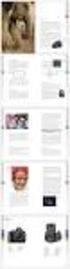 DANTE 5000 운영자 설명서 (DANTE 5000 OPERATION MANUAL) 바 이 콤 2011.12.20.UPDATE 본 운영자 설명서는 각 메뉴별 / 버튼별 상세한 기능을 설명 하는 매뉴얼입니다. 운영자 설명서를 프린트 하여 사용할 경우 반드시 컬러로 인쇄를 하여 사용 해 주세요. 아이콘들 의 색깔이 다양하게 적용이 되어 있어 흑백으로 프린트
DANTE 5000 운영자 설명서 (DANTE 5000 OPERATION MANUAL) 바 이 콤 2011.12.20.UPDATE 본 운영자 설명서는 각 메뉴별 / 버튼별 상세한 기능을 설명 하는 매뉴얼입니다. 운영자 설명서를 프린트 하여 사용할 경우 반드시 컬러로 인쇄를 하여 사용 해 주세요. 아이콘들 의 색깔이 다양하게 적용이 되어 있어 흑백으로 프린트
경우 1) 80GB( 원본 ) => 2TB( 복사본 ), 원본 80GB 는 MBR 로디스크초기화하고 NTFS 로포맷한경우 복사본 HDD 도 MBR 로디스크초기화되고 80GB 만큼포맷되고나머지영역 (80GB~ 나머지부분 ) 은할당되지않음 으로나온다. A. Window P
 Duplicator 는기본적으로원본하드디스크를빠르게복사본하드디스크에복사하는기능을하는것입니다.. 복사본 하드디스크가원본하드디스크와똑같게하는것을목적으로하는것이어서저용량에서고용량으로복사시몇 가지문제점이발생할수있습니다. 하드디스크는사용하려면, 디스크초기화를한후에포맷을해야사용가능합니다. Windows PC는 MBR과 GPT 2 개중에 1개로초기화합니다. -Windows
Duplicator 는기본적으로원본하드디스크를빠르게복사본하드디스크에복사하는기능을하는것입니다.. 복사본 하드디스크가원본하드디스크와똑같게하는것을목적으로하는것이어서저용량에서고용량으로복사시몇 가지문제점이발생할수있습니다. 하드디스크는사용하려면, 디스크초기화를한후에포맷을해야사용가능합니다. Windows PC는 MBR과 GPT 2 개중에 1개로초기화합니다. -Windows
LCD Display
 LCD Display SyncMaster 460DRn, 460DR VCR DVD DTV HDMI DVI to HDMI LAN USB (MDC: Multiple Display Control) PC. PC RS-232C. PC (Serial port) (Serial port) RS-232C.. > > Multiple Display
LCD Display SyncMaster 460DRn, 460DR VCR DVD DTV HDMI DVI to HDMI LAN USB (MDC: Multiple Display Control) PC. PC RS-232C. PC (Serial port) (Serial port) RS-232C.. > > Multiple Display
DRB1598A
 DDJ-S1 http://www.prodjnet.com/support/ 본 파이오니어 제품을 구입해 주셔서 감사드립 본 취급설명서를 주의깊게 읽으시고, 갖고 계신 모델의 올바른 조작법을 익히십시오. 본 취급설 명서를 읽으신 후, 안전한 곳에 보관하셔서 나중에 참고하십시오. 일부 국가 또는 지역의 경우, 전원 플러그 및 콘센트의 형태가 설명의 그림에 보여지는
DDJ-S1 http://www.prodjnet.com/support/ 본 파이오니어 제품을 구입해 주셔서 감사드립 본 취급설명서를 주의깊게 읽으시고, 갖고 계신 모델의 올바른 조작법을 익히십시오. 본 취급설 명서를 읽으신 후, 안전한 곳에 보관하셔서 나중에 참고하십시오. 일부 국가 또는 지역의 경우, 전원 플러그 및 콘센트의 형태가 설명의 그림에 보여지는
안전을 위한 주의사항 제품을 올바르게 사용하여 위험이나 재산상의 피해를 미리 막기 위한 내용이므로 반드시 지켜 주시기 바랍니다. 2 경고 설치 관련 지시사항을 위반했을 때 심각한 상해가 발생하거나 사망에 이를 가능성이 있는 경우 설치하기 전에 반드시 본 기기의 전원을
 Digital Video Recorder 간편설명서 XD3316 안전을 위한 주의사항 제품을 올바르게 사용하여 위험이나 재산상의 피해를 미리 막기 위한 내용이므로 반드시 지켜 주시기 바랍니다. 2 경고 설치 관련 지시사항을 위반했을 때 심각한 상해가 발생하거나 사망에 이를 가능성이 있는 경우 설치하기 전에 반드시 본 기기의 전원을 차단하고, 전원 플러그를 동시에
Digital Video Recorder 간편설명서 XD3316 안전을 위한 주의사항 제품을 올바르게 사용하여 위험이나 재산상의 피해를 미리 막기 위한 내용이므로 반드시 지켜 주시기 바랍니다. 2 경고 설치 관련 지시사항을 위반했을 때 심각한 상해가 발생하거나 사망에 이를 가능성이 있는 경우 설치하기 전에 반드시 본 기기의 전원을 차단하고, 전원 플러그를 동시에
Microsoft Word - ntasFrameBuilderInstallGuide2.5.doc
 NTAS and FRAME BUILDER Install Guide NTAS and FRAME BUILDER Version 2.5 Copyright 2003 Ari System, Inc. All Rights reserved. NTAS and FRAME BUILDER are trademarks or registered trademarks of Ari System,
NTAS and FRAME BUILDER Install Guide NTAS and FRAME BUILDER Version 2.5 Copyright 2003 Ari System, Inc. All Rights reserved. NTAS and FRAME BUILDER are trademarks or registered trademarks of Ari System,
포인팅 장치 및 키보드
 포인팅 장치 및 키보드 문서 부품 번호: 430227-AD1 2007년 1월 본 설명서는 포인팅 장치 및 키보드에 대해 설명합니다. 목차 1 포인팅 장치 터치패드 ( 일부 모델만 해당 )................. 1 1 터치패드 사용.......................... 1 2 포인팅 스틱 ( 일부 모델만 해당 )............... 1
포인팅 장치 및 키보드 문서 부품 번호: 430227-AD1 2007년 1월 본 설명서는 포인팅 장치 및 키보드에 대해 설명합니다. 목차 1 포인팅 장치 터치패드 ( 일부 모델만 해당 )................. 1 1 터치패드 사용.......................... 1 2 포인팅 스틱 ( 일부 모델만 해당 )............... 1
untitled
 1... 2 System... 3... 3.1... 3.2... 3.3... 4... 4.1... 5... 5.1... 5.2... 5.2.1... 5.3... 5.3.1 Modbus-TCP... 5.3.2 Modbus-RTU... 5.3.3 LS485... 5.4... 5.5... 5.5.1... 5.5.2... 5.6... 5.6.1... 5.6.2...
1... 2 System... 3... 3.1... 3.2... 3.3... 4... 4.1... 5... 5.1... 5.2... 5.2.1... 5.3... 5.3.1 Modbus-TCP... 5.3.2 Modbus-RTU... 5.3.3 LS485... 5.4... 5.5... 5.5.1... 5.5.2... 5.6... 5.6.1... 5.6.2...
슬라이드 1
 첨부 4 리모콘별 TV 셋팅방법 2011. 1 전략서비스본부서비스지원팀 1 경제형 2002년개발쌍방향단순-2007년개발경제형 /PVR-2007년개발 2002 년 02 월 ~ 2003 년 08 월 85 만 (40 만은 TV 설정불가 ) 선호채널 도움말 만가능 1) TV 전원을키고 2) 0( 숫자 )+ 음소거동시에누름 -> LED ON 3) 리모콘 LED 주황색불확인후제조사코드입력
첨부 4 리모콘별 TV 셋팅방법 2011. 1 전략서비스본부서비스지원팀 1 경제형 2002년개발쌍방향단순-2007년개발경제형 /PVR-2007년개발 2002 년 02 월 ~ 2003 년 08 월 85 만 (40 만은 TV 설정불가 ) 선호채널 도움말 만가능 1) TV 전원을키고 2) 0( 숫자 )+ 음소거동시에누름 -> LED ON 3) 리모콘 LED 주황색불확인후제조사코드입력
Mango-E-Toi Board Developer Manual
 Mango-E-Toi Board Developer Manual http://www.mangoboard.com/ http://cafe.naver.com/embeddedcrazyboys Crazy Embedded Laboratory www.mangoboard.com cafe.naver.com/embeddedcrazyboys CRZ Technology 1 Document
Mango-E-Toi Board Developer Manual http://www.mangoboard.com/ http://cafe.naver.com/embeddedcrazyboys Crazy Embedded Laboratory www.mangoboard.com cafe.naver.com/embeddedcrazyboys CRZ Technology 1 Document
0922 Monitor22...._kor_1
 본 사용설명서는 사용자가 언제라도 볼 수 있는 장소에 보관하십시오. TV튜너의 내장으로, 모니터 기능외에 TV로도 사용할 수 있는 모니터입니다. 좁은 공간도 효율적으로 이용할 수 있는 Slim하고 Simple한 디자인. 인체공학적인 디자인으로 사용 편리성 제고. 와이드형 TFT LCD 패널의 채용으로 넓은 화면의 구현. 최대 해상도 680 x 050(WSXGA+)지원.
본 사용설명서는 사용자가 언제라도 볼 수 있는 장소에 보관하십시오. TV튜너의 내장으로, 모니터 기능외에 TV로도 사용할 수 있는 모니터입니다. 좁은 공간도 효율적으로 이용할 수 있는 Slim하고 Simple한 디자인. 인체공학적인 디자인으로 사용 편리성 제고. 와이드형 TFT LCD 패널의 채용으로 넓은 화면의 구현. 최대 해상도 680 x 050(WSXGA+)지원.
슬라이드 1
 강의 저장 프로그램 EPLUS 7.9 사용 설명서 컴버스테크 이-플러스(E-PLUS) v7.9 소개 이-플러스(E-PLUS) v7.9 프로그램은 판서 및 강의 저장 등 강의에 필요한 다양한 기능을 가지고 있는 소프트웨어입니다. 어떠한 판서 도구를 사용하더라도 부드러운 판서 인식이 가능하며 사용자가 필요한 기능만을 지정하여 활용 할 수 있는 사용자 지정 기능을
강의 저장 프로그램 EPLUS 7.9 사용 설명서 컴버스테크 이-플러스(E-PLUS) v7.9 소개 이-플러스(E-PLUS) v7.9 프로그램은 판서 및 강의 저장 등 강의에 필요한 다양한 기능을 가지고 있는 소프트웨어입니다. 어떠한 판서 도구를 사용하더라도 부드러운 판서 인식이 가능하며 사용자가 필요한 기능만을 지정하여 활용 할 수 있는 사용자 지정 기능을
Microsoft Word - PLC제어응용-2차시.doc
 과정명 PLC 제어응용차시명 2 차시. 접점명령 학습목표 1. 연산개시명령 (LOAD, LOAD NOT) 에대하여설명할수있다. 2. 직렬접속명령 (AND, AND NOT) 에대하여설명할수있다. 3. 병렬접속명령 (OR, OR NOT) 에대하여설명할수있다. 4.PLC의접점명령을가지고간단한프로그램을작성할수있다. 학습내용 1. 연산개시명령 1) 연산개시명령 (LOAD,
과정명 PLC 제어응용차시명 2 차시. 접점명령 학습목표 1. 연산개시명령 (LOAD, LOAD NOT) 에대하여설명할수있다. 2. 직렬접속명령 (AND, AND NOT) 에대하여설명할수있다. 3. 병렬접속명령 (OR, OR NOT) 에대하여설명할수있다. 4.PLC의접점명령을가지고간단한프로그램을작성할수있다. 학습내용 1. 연산개시명령 1) 연산개시명령 (LOAD,
AVSHH100B10 IM.~20.
 30cm 30cm 50cm 30cm ø ø 800 932.0 385 1270 1154 416 440 5mm A R H 90 O K1 K2 K3 K4 SW03 K5 K6 K7 K8 SW04 K5 K6 K7 K8 SW04 K5 K6 K7 K8 SW04 전기배선 작업 계속 전원연결 구성도 1. 단상 전원연결 16쪽 1-1 시스템 구성도 참조 단상 AC220V
30cm 30cm 50cm 30cm ø ø 800 932.0 385 1270 1154 416 440 5mm A R H 90 O K1 K2 K3 K4 SW03 K5 K6 K7 K8 SW04 K5 K6 K7 K8 SW04 K5 K6 K7 K8 SW04 전기배선 작업 계속 전원연결 구성도 1. 단상 전원연결 16쪽 1-1 시스템 구성도 참조 단상 AC220V
2 INSTALLATION MENU Installation Menu 참고 yinstallation 매뉴얼 상의 설명 및 기능들은 모델에 따라 지원하지 않을 수 있습니다. Signage Setup 메뉴 제품 설치 후 Digital Signage 의 설정을 위해 사용합니다
 INSTALLATION MENU 진입방법 1 Installation Menu 진입방법 1 SETTINGS 버튼을 5 초동안 누릅니다. MUTE ENU AUTO S.MENU 2 Toast( 우측 상단의 ) 가 뜨면 비밀 번호를 누릅니다. ( 초기 값은 0,0,0,0 ) 3 Installation Menu 가 뜨면 원하는 항목을 선택합니다. - Signage Setup
INSTALLATION MENU 진입방법 1 Installation Menu 진입방법 1 SETTINGS 버튼을 5 초동안 누릅니다. MUTE ENU AUTO S.MENU 2 Toast( 우측 상단의 ) 가 뜨면 비밀 번호를 누릅니다. ( 초기 값은 0,0,0,0 ) 3 Installation Menu 가 뜨면 원하는 항목을 선택합니다. - Signage Setup
SmartUpdaterPlus 설치 설치파일 다운로드 설치파일 다운로드하여 실행하여 순서에 따라 스마트 업데이트 플러스를 설치합니다. [스마트 업데이트 플러스 다운로드] 버튼을 클릭하여 설치파일 다운로드합니다. 소프트웨어 사용권에 동의하기를 누릅니다. 압축을 해제합니다
![SmartUpdaterPlus 설치 설치파일 다운로드 설치파일 다운로드하여 실행하여 순서에 따라 스마트 업데이트 플러스를 설치합니다. [스마트 업데이트 플러스 다운로드] 버튼을 클릭하여 설치파일 다운로드합니다. 소프트웨어 사용권에 동의하기를 누릅니다. 압축을 해제합니다 SmartUpdaterPlus 설치 설치파일 다운로드 설치파일 다운로드하여 실행하여 순서에 따라 스마트 업데이트 플러스를 설치합니다. [스마트 업데이트 플러스 다운로드] 버튼을 클릭하여 설치파일 다운로드합니다. 소프트웨어 사용권에 동의하기를 누릅니다. 압축을 해제합니다](/thumbs/39/20101559.jpg) SmartUpdaterPlus 스마트 업데이터 플러스 사용매뉴얼 SmartUpdaterPlus 설치 설치파일 다운로드 설치파일 다운로드하여 실행하여 순서에 따라 스마트 업데이트 플러스를 설치합니다. [스마트 업데이트 플러스 다운로드] 버튼을 클릭하여 설치파일 다운로드합니다. 소프트웨어 사용권에 동의하기를 누릅니다. 압축을 해제합니다. 4 설치 위치를 지정합니다.
SmartUpdaterPlus 스마트 업데이터 플러스 사용매뉴얼 SmartUpdaterPlus 설치 설치파일 다운로드 설치파일 다운로드하여 실행하여 순서에 따라 스마트 업데이트 플러스를 설치합니다. [스마트 업데이트 플러스 다운로드] 버튼을 클릭하여 설치파일 다운로드합니다. 소프트웨어 사용권에 동의하기를 누릅니다. 압축을 해제합니다. 4 설치 위치를 지정합니다.
BS-K1217-M□□-3012_ProductGuide_KR_PDF
 READER/WRITER MADE IN JAPAN System [ASLINK ] S-K1217-M-3012..,.,....,,. S-K1217-M08-3012 S-K1217-M12-3012 S-K1217-M18-3012 S-K1217-M30-3012 2() () / 1 2 1 DC..,,.,,,..,....... ' ARW-04 (Ver.04-1.01 ),
READER/WRITER MADE IN JAPAN System [ASLINK ] S-K1217-M-3012..,.,....,,. S-K1217-M08-3012 S-K1217-M12-3012 S-K1217-M18-3012 S-K1217-M30-3012 2() () / 1 2 1 DC..,,.,,,..,....... ' ARW-04 (Ver.04-1.01 ),
Freecom Mobile Drive XXS 사용자에게! Freecom Mobile Drive XXS 외장형 하드 드라이브를 선택해 주셔서 감사합니다. 최 적의 사용과 성능을 위해 본 제품을 사용하기 전에 본 설명서를 주의 깊게 읽을 것 을 권합니다. Freecom T
 사용자 설명서 MOBILE DRIVE XXS EXTERNAL MOBILE HARD DRIVE / 2.5" / USB 2.0 Rev. 907 Freecom Mobile Drive XXS 사용자에게! Freecom Mobile Drive XXS 외장형 하드 드라이브를 선택해 주셔서 감사합니다. 최 적의 사용과 성능을 위해 본 제품을 사용하기 전에 본 설명서를 주의
사용자 설명서 MOBILE DRIVE XXS EXTERNAL MOBILE HARD DRIVE / 2.5" / USB 2.0 Rev. 907 Freecom Mobile Drive XXS 사용자에게! Freecom Mobile Drive XXS 외장형 하드 드라이브를 선택해 주셔서 감사합니다. 최 적의 사용과 성능을 위해 본 제품을 사용하기 전에 본 설명서를 주의
161117_EX Phone stick_manual
 1. 사용하기 전에 3 9. 터보 설정 7 2. 제품 소개 3 10. 성능 유지 가이드 7 3. 호환 게임에 대하여 3 11. 유용한 애플리케이션 7 4. 기능(각 부분의 명칭) 3 12. 품질보증정책 8 5. 사용 환경 4 13. 기타고지 8 6. LED 상태 표기 4 14. 상품 개요 8 7. PC 연결 4-5 15. 구성물 8 8. 안드로이드 스마트폰,
1. 사용하기 전에 3 9. 터보 설정 7 2. 제품 소개 3 10. 성능 유지 가이드 7 3. 호환 게임에 대하여 3 11. 유용한 애플리케이션 7 4. 기능(각 부분의 명칭) 3 12. 품질보증정책 8 5. 사용 환경 4 13. 기타고지 8 6. LED 상태 표기 4 14. 상품 개요 8 7. PC 연결 4-5 15. 구성물 8 8. 안드로이드 스마트폰,
지도상 유의점 m 학생들이 어려워하는 낱말이 있으므로 자세히 설명해주도록 한다. m 버튼을 무리하게 조작하면 고장이 날 위험이 있으므로 수업 시작 부분에서 주의를 준다. m 활동지를 보고 어려워하는 학생에게는 영상자료를 접속하도록 안내한다. 평가 평가 유형 자기 평가
 수업주제 경찰 출동! (버튼, LED, 버저 사용하기) 9 / 12 차시 수업의 주제와 목표 본 수업에서는 이전 차시에 배웠던 블록들의 기능을 복합적으로 활용한다. 스위치 기능을 가진 버튼을 활용하여 LED와 버저를 동시에 작동시키도록 한다. 각 블록들을 함께 사용하는 프로젝트를 통해 각각의 기능을 익히고 보다 다양한 활용 방법을 구상할 수 있다. 교수 학습
수업주제 경찰 출동! (버튼, LED, 버저 사용하기) 9 / 12 차시 수업의 주제와 목표 본 수업에서는 이전 차시에 배웠던 블록들의 기능을 복합적으로 활용한다. 스위치 기능을 가진 버튼을 활용하여 LED와 버저를 동시에 작동시키도록 한다. 각 블록들을 함께 사용하는 프로젝트를 통해 각각의 기능을 익히고 보다 다양한 활용 방법을 구상할 수 있다. 교수 학습
